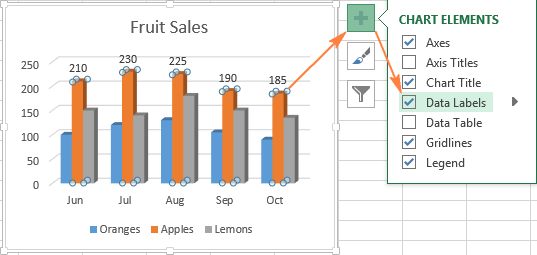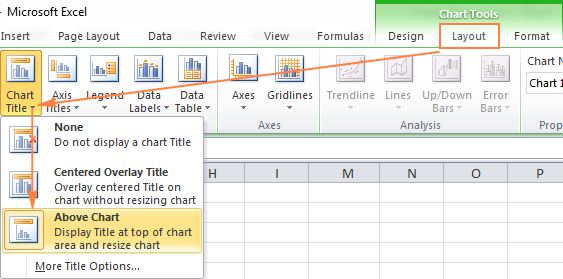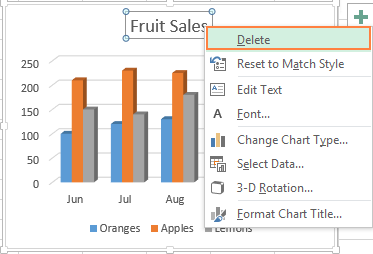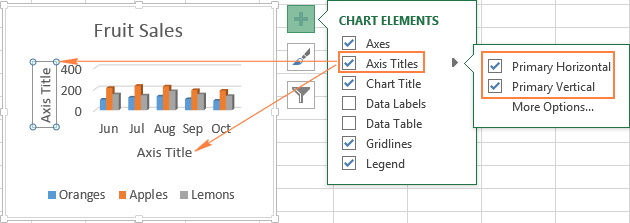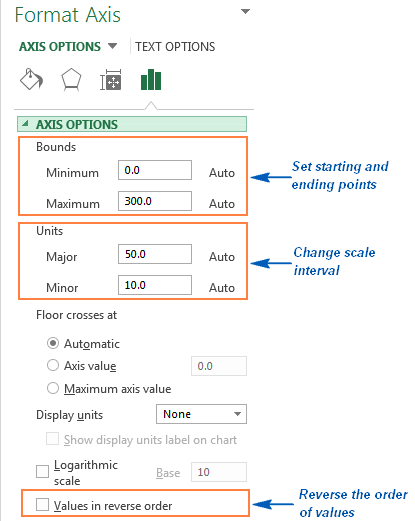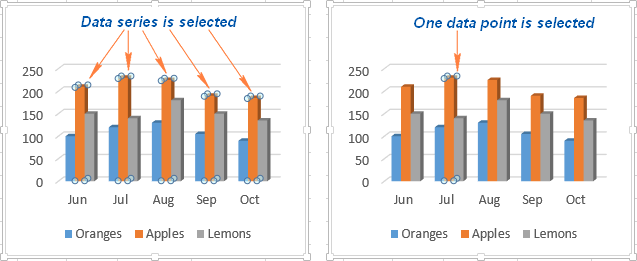ಪರಿವಿಡಿ
- ಎಕ್ಸೆಲ್ ನಲ್ಲಿ ಚಾರ್ಟ್ ಆಯ್ಕೆಗಳನ್ನು ಕಸ್ಟಮೈಸ್ ಮಾಡಲು 3 ಮಾರ್ಗಗಳು
- ಎಕ್ಸೆಲ್ ಚಾರ್ಟ್ಗೆ ಶೀರ್ಷಿಕೆಯನ್ನು ಹೇಗೆ ಸೇರಿಸುವುದು
- ಎಕ್ಸೆಲ್ 2013 ಮತ್ತು ಎಕ್ಸೆಲ್ 2016 ರಲ್ಲಿ ಚಾರ್ಟ್ಗೆ ಶೀರ್ಷಿಕೆಯನ್ನು ಸೇರಿಸಲಾಗುತ್ತಿದೆ
- ಎಕ್ಸೆಲ್ 2010 ಮತ್ತು ಎಕ್ಸೆಲ್ 2007 ರಲ್ಲಿ ಚಾರ್ಟ್ಗೆ ಶೀರ್ಷಿಕೆಯನ್ನು ಸೇರಿಸಲಾಗುತ್ತಿದೆ
- ವರ್ಕ್ಶೀಟ್ ಸೆಲ್ನೊಂದಿಗೆ ಚಾರ್ಟ್ ಶೀರ್ಷಿಕೆಯನ್ನು ಸಂಯೋಜಿಸುವುದು
- ಚಾರ್ಟ್ನಲ್ಲಿ ಶೀರ್ಷಿಕೆಯನ್ನು ಸರಿಸಲಾಗುತ್ತಿದೆ
- ಚಾರ್ಟ್ ಶೀರ್ಷಿಕೆಯನ್ನು ತೆಗೆದುಹಾಕಲಾಗುತ್ತಿದೆ
- ಚಾರ್ಟ್ ಶೀರ್ಷಿಕೆಯ ಫಾಂಟ್ ಮತ್ತು ವಿನ್ಯಾಸವನ್ನು ಬದಲಾಯಿಸಿ
- ಎಕ್ಸೆಲ್ ನಲ್ಲಿ ಚಾರ್ಟ್ ಅಕ್ಷಗಳನ್ನು ಹೊಂದಿಸಲಾಗುತ್ತಿದೆ
- ಎಕ್ಸೆಲ್ ಚಾರ್ಟ್ಗೆ ಡೇಟಾ ಲೇಬಲ್ಗಳನ್ನು ಸೇರಿಸಲಾಗುತ್ತಿದೆ
- ಚಾರ್ಟ್ ಲೆಜೆಂಡ್ನ ಸ್ವರೂಪವನ್ನು ಸೇರಿಸುವುದು, ತೆಗೆದುಹಾಕುವುದು, ಚಲಿಸುವುದು ಮತ್ತು ಕಸ್ಟಮೈಸ್ ಮಾಡುವುದು
- ಎಕ್ಸೆಲ್ ಚಾರ್ಟ್ನಲ್ಲಿ ಗ್ರಿಡ್ ಅನ್ನು ತೋರಿಸಿ ಮತ್ತು ಮರೆಮಾಡಿ
- ಎಕ್ಸೆಲ್ ಚಾರ್ಟ್ನಲ್ಲಿ ಡೇಟಾ ಸರಣಿಯನ್ನು ಮರೆಮಾಡುವುದು ಮತ್ತು ಸಂಪಾದಿಸುವುದು
- ಚಾರ್ಟ್ ಪ್ರಕಾರ ಮತ್ತು ಶೈಲಿಯನ್ನು ಬದಲಾಯಿಸಿ
- ಚಾರ್ಟ್ ಬಣ್ಣಗಳನ್ನು ಬದಲಾಯಿಸುವುದು
- ಚಾರ್ಟ್ನ x ಮತ್ತು y ಅಕ್ಷಗಳನ್ನು ಹೇಗೆ ಬದಲಾಯಿಸುವುದು
- ಎಕ್ಸೆಲ್ ನಲ್ಲಿ ಚಾರ್ಟ್ ಅನ್ನು ಎಡದಿಂದ ಬಲಕ್ಕೆ ತಿರುಗಿಸುವುದು ಹೇಗೆ
ಎಕ್ಸೆಲ್ನಲ್ಲಿ ಚಾರ್ಟ್ ರಚಿಸಿದ ನಂತರ ನಾವು ಯೋಚಿಸುವ ಮೊದಲ ವಿಷಯ ಯಾವುದು? ನಾವು ವ್ಯವಹಾರಕ್ಕೆ ಇಳಿದಾಗ ನಾವು ಊಹಿಸಿದ ನೋಟವನ್ನು ನಿಖರವಾಗಿ ರೇಖಾಚಿತ್ರವನ್ನು ಹೇಗೆ ನೀಡುವುದು ಎಂಬುದರ ಕುರಿತು!
ಎಕ್ಸೆಲ್ 2013 ಮತ್ತು 2016 ರ ಆಧುನಿಕ ಆವೃತ್ತಿಗಳಲ್ಲಿ, ಚಾರ್ಟ್ಗಳನ್ನು ಕಸ್ಟಮೈಸ್ ಮಾಡುವುದು ಸುಲಭ ಮತ್ತು ಅನುಕೂಲಕರವಾಗಿದೆ. ಸೆಟಪ್ ಪ್ರಕ್ರಿಯೆಯನ್ನು ಸರಳಗೊಳಿಸಲು ಮತ್ತು ಅಗತ್ಯವಿರುವ ಆಯ್ಕೆಗಳನ್ನು ಸುಲಭವಾಗಿ ಪ್ರವೇಶಿಸಲು ಮೈಕ್ರೋಸಾಫ್ಟ್ ಹೆಚ್ಚಿನ ಪ್ರಯತ್ನಗಳನ್ನು ಮಾಡಿದೆ. ನಂತರ ಈ ಲೇಖನದಲ್ಲಿ, ಎಕ್ಸೆಲ್ನಲ್ಲಿ ಎಲ್ಲಾ ಮೂಲಭೂತ ಚಾರ್ಟ್ ಅಂಶಗಳನ್ನು ಸೇರಿಸಲು ಮತ್ತು ಕಸ್ಟಮೈಸ್ ಮಾಡಲು ನಾವು ನಿಮಗೆ ಕೆಲವು ಸುಲಭ ಮಾರ್ಗಗಳನ್ನು ತೋರಿಸುತ್ತೇವೆ.
ಎಕ್ಸೆಲ್ ನಲ್ಲಿ ಚಾರ್ಟ್ ಆಯ್ಕೆಗಳನ್ನು ಕಸ್ಟಮೈಸ್ ಮಾಡಲು 3 ಮಾರ್ಗಗಳು
ಎಕ್ಸೆಲ್ನಲ್ಲಿ ಚಾರ್ಟ್ ಅನ್ನು ಹೇಗೆ ರಚಿಸುವುದು ಎಂಬುದರ ಕುರಿತು ನಮ್ಮ ಹಿಂದಿನ ಲೇಖನವನ್ನು ಓದಲು ನಿಮಗೆ ಅವಕಾಶವಿದ್ದರೆ, ನೀವು ಮೂಲ ಚಾರ್ಟಿಂಗ್ ಪರಿಕರಗಳನ್ನು ಮೂರು ವಿಧಾನಗಳಲ್ಲಿ ಒಂದನ್ನು ಪ್ರವೇಶಿಸಬಹುದು ಎಂದು ನಿಮಗೆ ಈಗಾಗಲೇ ತಿಳಿದಿದೆ:
- ಚಾರ್ಟ್ ಆಯ್ಕೆಮಾಡಿ ಮತ್ತು ಗುಂಪಿನಿಂದ ಟ್ಯಾಬ್ಗಳನ್ನು ಬಳಸಿ ಚಾರ್ಟ್ಗಳೊಂದಿಗೆ ಕೆಲಸ ಮಾಡಲಾಗುತ್ತಿದೆ (ಚಾರ್ಟ್ ಪರಿಕರಗಳು) - ನಿರ್ಮಾಣಕಾರ (ವಿನ್ಯಾಸ) ಫ್ರೇಮ್ವರ್ಕ್ (ಫಾರ್ಮ್ಯಾಟ್).
- ನೀವು ಕಸ್ಟಮೈಸ್ ಮಾಡಲು ಬಯಸುವ ಚಾರ್ಟ್ ಅಂಶದ ಮೇಲೆ ಬಲ ಕ್ಲಿಕ್ ಮಾಡಿ ಮತ್ತು ಸಂದರ್ಭ ಮೆನುವಿನಿಂದ ಬಯಸಿದ ಆಜ್ಞೆಯನ್ನು ಆಯ್ಕೆ ಮಾಡಿ.
- ನೀವು ಮೌಸ್ನೊಂದಿಗೆ ಅದರ ಮೇಲೆ ಕ್ಲಿಕ್ ಮಾಡಿದಾಗ ಚಾರ್ಟ್ನ ಮೇಲಿನ ಬಲ ಮೂಲೆಯಲ್ಲಿ ಗೋಚರಿಸುವ ವಿಶೇಷ ಐಕಾನ್ಗಳನ್ನು ಬಳಸಿ.
ಇನ್ನೂ ಹೆಚ್ಚಿನ ಆಯ್ಕೆಗಳು ಫಲಕದಲ್ಲಿವೆ ಚಾರ್ಟ್ ಏರಿಯಾ ಫಾರ್ಮ್ಯಾಟ್ (ಫಾರ್ಮ್ಯಾಟ್ ಚಾರ್ಟ್), ನೀವು ಕ್ಲಿಕ್ ಮಾಡಿದಾಗ ವರ್ಕ್ಶೀಟ್ನ ಬಲಭಾಗದಲ್ಲಿ ಕಾಣಿಸಿಕೊಳ್ಳುತ್ತದೆ ಹೆಚ್ಚಿನ ಆಯ್ಕೆಗಳು (ಹೆಚ್ಚಿನ ಆಯ್ಕೆಗಳು) ರೇಖಾಚಿತ್ರದ ಸಂದರ್ಭ ಮೆನುವಿನಲ್ಲಿ ಅಥವಾ ಗುಂಪಿನ ಟ್ಯಾಬ್ಗಳಲ್ಲಿ ಚಾರ್ಟ್ಗಳೊಂದಿಗೆ ಕೆಲಸ ಮಾಡಲಾಗುತ್ತಿದೆ (ಚಾರ್ಟ್ ಪರಿಕರಗಳು).
ಸಲಹೆ: ಚಾರ್ಟ್ ನಿಯತಾಂಕಗಳನ್ನು ಹೊಂದಿಸಲು ಫಲಕದ ಅಪೇಕ್ಷಿತ ವಿಭಾಗವನ್ನು ತಕ್ಷಣವೇ ತೆರೆಯಲು, ಚಾರ್ಟ್ನಲ್ಲಿನ ಅನುಗುಣವಾದ ಅಂಶದ ಮೇಲೆ ಡಬಲ್ ಕ್ಲಿಕ್ ಮಾಡಿ.
ಈ ಮೂಲಭೂತ ಜ್ಞಾನದೊಂದಿಗೆ ಶಸ್ತ್ರಸಜ್ಜಿತವಾದ, ಎಕ್ಸೆಲ್ನಲ್ಲಿನ ಚಾರ್ಟ್ನ ವಿವಿಧ ಅಂಶಗಳನ್ನು ನಾವು ಹೇಗೆ ನೋಡಲು ಬಯಸುತ್ತೇವೆಯೋ ಅದನ್ನು ನಿಖರವಾಗಿ ನೀಡಲು ಅದನ್ನು ಹೇಗೆ ಮಾರ್ಪಡಿಸಬಹುದು ಎಂಬುದನ್ನು ನೋಡೋಣ.
ಎಕ್ಸೆಲ್ ಚಾರ್ಟ್ಗೆ ಶೀರ್ಷಿಕೆಯನ್ನು ಹೇಗೆ ಸೇರಿಸುವುದು
ಈ ವಿಭಾಗದಲ್ಲಿ, ಎಕ್ಸೆಲ್ನ ವಿವಿಧ ಆವೃತ್ತಿಗಳಲ್ಲಿ ಚಾರ್ಟ್ಗೆ ಶೀರ್ಷಿಕೆಯನ್ನು ಹೇಗೆ ಸೇರಿಸುವುದು ಮತ್ತು ಮುಖ್ಯ ಚಾರ್ಟಿಂಗ್ ಪರಿಕರಗಳು ಎಲ್ಲಿವೆ ಎಂಬುದನ್ನು ನಾವು ನಿಮಗೆ ತೋರಿಸುತ್ತೇವೆ. ಲೇಖನದ ಉಳಿದ ಭಾಗಗಳಲ್ಲಿ, ನಾವು ಎಕ್ಸೆಲ್ 2013 ಮತ್ತು 2016 ರ ಹೊಸ ಆವೃತ್ತಿಗಳಲ್ಲಿ ಮಾತ್ರ ಕೆಲಸದ ಉದಾಹರಣೆಗಳನ್ನು ಪರಿಗಣಿಸುತ್ತೇವೆ.
ಎಕ್ಸೆಲ್ 2013 ಮತ್ತು ಎಕ್ಸೆಲ್ 2016 ರಲ್ಲಿ ಚಾರ್ಟ್ಗೆ ಶೀರ್ಷಿಕೆಯನ್ನು ಸೇರಿಸಲಾಗುತ್ತಿದೆ
ಎಕ್ಸೆಲ್ 2013 ಮತ್ತು ಎಕ್ಸೆಲ್ 2016 ರಲ್ಲಿ, ನೀವು ಚಾರ್ಟ್ ಅನ್ನು ರಚಿಸಿದಾಗ, ಪಠ್ಯ "ಚಾರ್ಟ್ ಶೀರ್ಷಿಕೆ". ಈ ಪಠ್ಯವನ್ನು ಬದಲಾಯಿಸಲು, ಅದನ್ನು ಆಯ್ಕೆ ಮಾಡಿ ಮತ್ತು ನಿಮ್ಮ ಸ್ವಂತ ಹೆಸರನ್ನು ನಮೂದಿಸಿ:
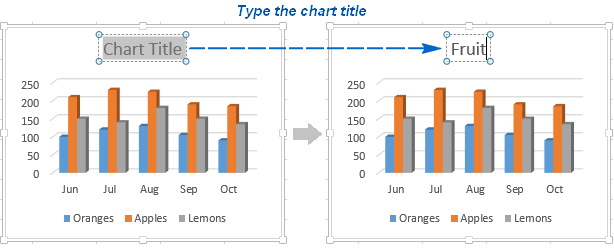
ಲಿಂಕ್ ಅನ್ನು ಬಳಸಿಕೊಂಡು ನೀವು ಚಾರ್ಟ್ ಶೀರ್ಷಿಕೆಯನ್ನು ಶೀಟ್ನಲ್ಲಿರುವ ಸೆಲ್ಗೆ ಲಿಂಕ್ ಮಾಡಬಹುದು ಇದರಿಂದ ಲಿಂಕ್ ಮಾಡಿದ ಸೆಲ್ನ ವಿಷಯಗಳು ಬದಲಾದಾಗ ಶೀರ್ಷಿಕೆಯನ್ನು ಸ್ವಯಂಚಾಲಿತವಾಗಿ ನವೀಕರಿಸಲಾಗುತ್ತದೆ. ಇದನ್ನು ಹೇಗೆ ಮಾಡಬೇಕೆಂದು ಕೆಳಗೆ ವಿವರಿಸಲಾಗಿದೆ.
ಕೆಲವು ಕಾರಣಗಳಿಂದ ಶೀರ್ಷಿಕೆಯನ್ನು ಸ್ವಯಂಚಾಲಿತವಾಗಿ ಸೇರಿಸಲಾಗದಿದ್ದರೆ, ಟ್ಯಾಬ್ಗಳ ಗುಂಪನ್ನು ತರಲು ರೇಖಾಚಿತ್ರದಲ್ಲಿ ಎಲ್ಲಿಯಾದರೂ ಕ್ಲಿಕ್ ಮಾಡಿ ಚಾರ್ಟ್ಗಳೊಂದಿಗೆ ಕೆಲಸ ಮಾಡಲಾಗುತ್ತಿದೆ (ಚಾರ್ಟ್ಟೂಲ್ಗಳು). ಟ್ಯಾಬ್ ತೆರೆಯಿರಿ ನಿರ್ಮಾಣಕಾರ (ವಿನ್ಯಾಸ) ಮತ್ತು ಒತ್ತಿರಿ ಚಾರ್ಟ್ ಎಲಿಮೆಂಟ್ ಸೇರಿಸಿ (ಚಾರ್ಟ್ ಎಲಿಮೆಂಟ್ ಸೇರಿಸಿ) > ಚಾರ್ಟ್ ಶೀರ್ಷಿಕೆ (ಚಾರ್ಟ್ ಶೀರ್ಷಿಕೆ) > ಮೇಲಿನ ಚಾರ್ಟ್ (ಮೇಲಿನ ಚಾರ್ಟ್) ಅಥವಾ ಕೇಂದ್ರ (ಓವರ್ಲೇ) (ಕೇಂದ್ರಿತ ಮೇಲ್ಪದರ).
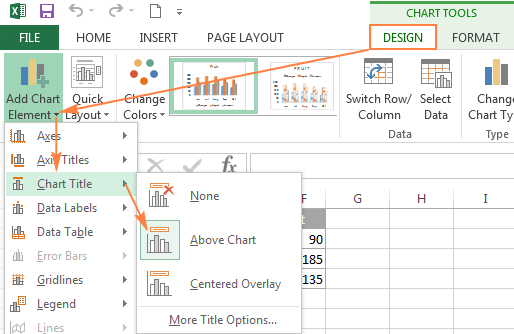
ಅಥವಾ ಐಕಾನ್ ಕ್ಲಿಕ್ ಮಾಡಿ ಚಾರ್ಟ್ ಅಂಶಗಳು (ಚಾರ್ಟ್ ಎಲಿಮೆಂಟ್ಸ್) ಚಾರ್ಟ್ನ ಮೇಲಿನ ಬಲ ಮೂಲೆಯಲ್ಲಿ ಮತ್ತು ಬಾಕ್ಸ್ ಅನ್ನು ಪರಿಶೀಲಿಸಿ ಚಾರ್ಟ್ ಶೀರ್ಷಿಕೆ (ಚಾರ್ಟ್ ಶೀರ್ಷಿಕೆ).
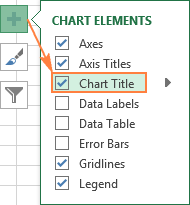
ಆಯ್ಕೆಯ ಪಕ್ಕದಲ್ಲಿ ಚಾರ್ಟ್ ಶೀರ್ಷಿಕೆ (ಚಾರ್ಟ್ ಶೀರ್ಷಿಕೆ), ನೀವು ಬಲಕ್ಕೆ ತೋರಿಸುವ ಬಾಣವನ್ನು ಕ್ಲಿಕ್ ಮಾಡಬಹುದು (ಮೇಲಿನ ಚಿತ್ರವನ್ನು ನೋಡಿ) ಮತ್ತು ಆಯ್ಕೆಗಳಲ್ಲಿ ಒಂದನ್ನು ಆಯ್ಕೆ ಮಾಡಿ:
- ಮೇಲಿನ ಚಾರ್ಟ್ (ಚಾರ್ಟ್ ಮೇಲೆ) - ಹೆಸರನ್ನು ಚಾರ್ಟ್ ನಿರ್ಮಾಣ ಪ್ರದೇಶದ ಮೇಲೆ ಇರಿಸಲಾಗಿದೆ, ಆದರೆ ಚಾರ್ಟ್ ಗಾತ್ರವನ್ನು ಕಡಿಮೆ ಮಾಡಲಾಗಿದೆ; ಈ ಆಯ್ಕೆಯನ್ನು ಪೂರ್ವನಿಯೋಜಿತವಾಗಿ ಬಳಸಲಾಗುತ್ತದೆ.
- ಕೇಂದ್ರ (ಓವರ್ಲೇ) (ಕೇಂದ್ರಿತ ಮೇಲ್ಪದರ) - ಕೇಂದ್ರೀಕೃತ ಶೀರ್ಷಿಕೆಯು ಕಥಾವಸ್ತುವಿನ ಪ್ರದೇಶದ ಮೇಲೆ ಅತಿಕ್ರಮಿಸಲ್ಪಟ್ಟಿದೆ, ಆದರೆ ಚಾರ್ಟ್ ಗಾತ್ರವು ಬದಲಾಗುವುದಿಲ್ಲ.
ಹೆಚ್ಚಿನ ಆಯ್ಕೆಗಳಿಗಾಗಿ, ಟ್ಯಾಬ್ ಅನ್ನು ಕ್ಲಿಕ್ ಮಾಡಿ ನಿರ್ಮಾಣಕಾರ (ವಿನ್ಯಾಸ) ಮತ್ತು ಒತ್ತಿರಿ ಚಾರ್ಟ್ ಎಲಿಮೆಂಟ್ ಸೇರಿಸಿ (ಚಾರ್ಟ್ ಎಲಿಮೆಂಟ್ ಸೇರಿಸಿ) > ಚಾರ್ಟ್ ಶೀರ್ಷಿಕೆ (ಚಾರ್ಟ್ ಶೀರ್ಷಿಕೆ) > ಹೆಚ್ಚುವರಿ ಹೆಡರ್ ಆಯ್ಕೆಗಳು (ಇನ್ನಷ್ಟು ಆಯ್ಕೆಗಳು). ಅಥವಾ ಐಕಾನ್ ಕ್ಲಿಕ್ ಮಾಡಿ ಚಾರ್ಟ್ ಅಂಶಗಳು (ಚಾರ್ಟ್ ಎಲಿಮೆಂಟ್ಸ್), ನಂತರ ಚಾರ್ಟ್ ಶೀರ್ಷಿಕೆ (ಚಾರ್ಟ್ ಶೀರ್ಷಿಕೆ) > ಹೆಚ್ಚಿನ ಆಯ್ಕೆಗಳು (ಇನ್ನಷ್ಟು ಆಯ್ಕೆಗಳು).
ಬಟನ್ ಒತ್ತಿರಿ ಹೆಚ್ಚಿನ ಆಯ್ಕೆಗಳು (ಹೆಚ್ಚಿನ ಆಯ್ಕೆಗಳು), ಎರಡೂ ಸಂದರ್ಭಗಳಲ್ಲಿ, ಫಲಕವನ್ನು ತೆರೆಯುತ್ತದೆ ಚಾರ್ಟ್ ಶೀರ್ಷಿಕೆ ಸ್ವರೂಪ (ಫಾರ್ಮ್ಯಾಟ್ ಚಾರ್ಟ್ ಶೀರ್ಷಿಕೆ) ವರ್ಕ್ಶೀಟ್ನ ಬಲಭಾಗದಲ್ಲಿ, ನಿಮಗೆ ಬೇಕಾದ ಆಯ್ಕೆಗಳನ್ನು ನೀವು ಕಾಣಬಹುದು.
ಎಕ್ಸೆಲ್ 2010 ಮತ್ತು ಎಕ್ಸೆಲ್ 2007 ರಲ್ಲಿ ಚಾರ್ಟ್ಗೆ ಶೀರ್ಷಿಕೆಯನ್ನು ಸೇರಿಸಲಾಗುತ್ತಿದೆ
ಎಕ್ಸೆಲ್ 2010 ಮತ್ತು ಹಿಂದಿನ ಚಾರ್ಟ್ಗೆ ಶೀರ್ಷಿಕೆಯನ್ನು ಸೇರಿಸಲು, ಈ ಹಂತಗಳನ್ನು ಅನುಸರಿಸಿ:
- ಮೆನು ರಿಬ್ಬನ್ನಲ್ಲಿ ಟ್ಯಾಬ್ಗಳ ಗುಂಪನ್ನು ತರಲು ಎಕ್ಸೆಲ್ ಚಾರ್ಟ್ನಲ್ಲಿ ಎಲ್ಲಿಯಾದರೂ ಕ್ಲಿಕ್ ಮಾಡಿ ಚಾರ್ಟ್ಗಳೊಂದಿಗೆ ಕೆಲಸ ಮಾಡಲಾಗುತ್ತಿದೆ (ಚಾರ್ಟ್ ಪರಿಕರಗಳು).
- ಸುಧಾರಿತ ಟ್ಯಾಬ್ನಲ್ಲಿ ಲೆಔಟ್ (ಲೇಔಟ್) ಕ್ಲಿಕ್ ಮಾಡಿ ಚಾರ್ಟ್ ಶೀರ್ಷಿಕೆ (ಚಾರ್ಟ್ ಶೀರ್ಷಿಕೆ) > ಮೇಲಿನ ಚಾರ್ಟ್ (ಮೇಲಿನ ಚಾರ್ಟ್) ಅಥವಾ ಕೇಂದ್ರ (ಓವರ್ಲೇ) (ಕೇಂದ್ರಿತ ಮೇಲ್ಪದರ).

ವರ್ಕ್ಶೀಟ್ ಸೆಲ್ನೊಂದಿಗೆ ಚಾರ್ಟ್ ಶೀರ್ಷಿಕೆಯನ್ನು ಸಂಯೋಜಿಸುವುದು
ಎಕ್ಸೆಲ್ನಲ್ಲಿನ ವಿವಿಧ ಪ್ರಕಾರಗಳ ಚಾರ್ಟ್ಗಳನ್ನು ಹೆಚ್ಚಾಗಿ ಶೀರ್ಷಿಕೆಯ ಬದಲಿಗೆ ಆಲ್ಟ್ ಪಠ್ಯದೊಂದಿಗೆ ರಚಿಸಲಾಗುತ್ತದೆ. ಚಾರ್ಟ್ಗಾಗಿ ನಿಮ್ಮ ಸ್ವಂತ ಹೆಸರನ್ನು ಹೊಂದಿಸಲು, ನೀವು ಚಾರ್ಟ್ ಕ್ಷೇತ್ರವನ್ನು ಆಯ್ಕೆ ಮಾಡಬಹುದು ಮತ್ತು ಪಠ್ಯವನ್ನು ಹಸ್ತಚಾಲಿತವಾಗಿ ನಮೂದಿಸಬಹುದು ಅಥವಾ ವರ್ಕ್ಶೀಟ್ನಲ್ಲಿರುವ ಯಾವುದೇ ಸೆಲ್ಗೆ ಲಿಂಕ್ ಮಾಡಬಹುದು, ಉದಾಹರಣೆಗೆ, ಟೇಬಲ್ನ ಹೆಸರು. ಈ ಸಂದರ್ಭದಲ್ಲಿ, ಎಕ್ಸೆಲ್ ಚಾರ್ಟ್ನ ಶೀರ್ಷಿಕೆಯು ಪ್ರತಿ ಬಾರಿ ಲಿಂಕ್ ಮಾಡಲಾದ ಸೆಲ್ನ ವಿಷಯಗಳನ್ನು ಬದಲಾಯಿಸಿದಾಗ ಸ್ವಯಂಚಾಲಿತವಾಗಿ ನವೀಕರಿಸಲ್ಪಡುತ್ತದೆ.
ವರ್ಕ್ಶೀಟ್ ಸೆಲ್ಗೆ ಚಾರ್ಟ್ ಶೀರ್ಷಿಕೆಯನ್ನು ಲಿಂಕ್ ಮಾಡಲು:
- ಚಾರ್ಟ್ನ ಶೀರ್ಷಿಕೆಯನ್ನು ಹೈಲೈಟ್ ಮಾಡಿ.
- ಫಾರ್ಮುಲಾ ಬಾರ್ನಲ್ಲಿ, ಸಮಾನ ಚಿಹ್ನೆಯನ್ನು ಟೈಪ್ ಮಾಡಿ (=), ಬಯಸಿದ ಪಠ್ಯವನ್ನು ಹೊಂದಿರುವ ಕೋಶದ ಮೇಲೆ ಕ್ಲಿಕ್ ಮಾಡಿ ಮತ್ತು ಒತ್ತಿರಿ ನಮೂದಿಸಿ.
ಈ ಉದಾಹರಣೆಯಲ್ಲಿ, ನಾವು ಎಕ್ಸೆಲ್ ಚಾರ್ಟ್ನ ಶೀರ್ಷಿಕೆಯನ್ನು ಸೆಲ್ಗೆ ಲಿಂಕ್ ಮಾಡುತ್ತಿದ್ದೇವೆ A1. ನೀವು ಎರಡು ಅಥವಾ ಹೆಚ್ಚಿನ ಸೆಲ್ಗಳನ್ನು ಆಯ್ಕೆ ಮಾಡಬಹುದು (ಉದಾಹರಣೆಗೆ, ಬಹು ಕಾಲಮ್ ಹೆಡರ್ಗಳು) ಮತ್ತು ಫಲಿತಾಂಶದ ಚಾರ್ಟ್ ಶೀರ್ಷಿಕೆಯು ಎಲ್ಲಾ ಆಯ್ಕೆಮಾಡಿದ ಸೆಲ್ಗಳ ವಿಷಯಗಳನ್ನು ತೋರಿಸುತ್ತದೆ.
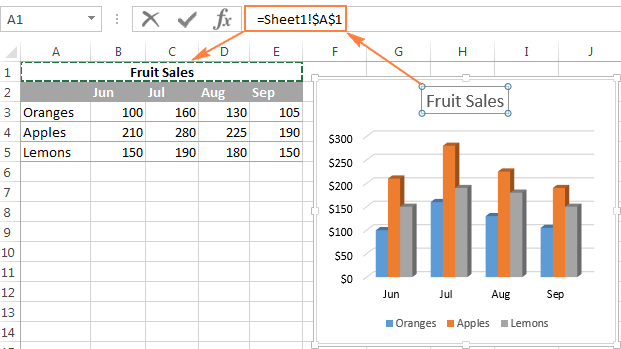
ಚಾರ್ಟ್ನಲ್ಲಿ ಶೀರ್ಷಿಕೆಯನ್ನು ಸರಿಸಲಾಗುತ್ತಿದೆ
ನೀವು ಚಾರ್ಟ್ ಶೀರ್ಷಿಕೆಯನ್ನು ಮತ್ತೊಂದು ಸ್ಥಳಕ್ಕೆ ಸರಿಸಲು ಬಯಸಿದರೆ, ಅದನ್ನು ಆಯ್ಕೆಮಾಡಿ ಮತ್ತು ಅದನ್ನು ನಿಮ್ಮ ಮೌಸ್ನೊಂದಿಗೆ ಎಳೆಯಿರಿ:
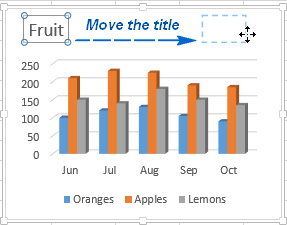
ಚಾರ್ಟ್ ಶೀರ್ಷಿಕೆಯನ್ನು ತೆಗೆದುಹಾಕಲಾಗುತ್ತಿದೆ
ಎಕ್ಸೆಲ್ ಚಾರ್ಟ್ಗೆ ಶೀರ್ಷಿಕೆ ಅಗತ್ಯವಿಲ್ಲದಿದ್ದರೆ, ಅದನ್ನು ಎರಡು ರೀತಿಯಲ್ಲಿ ತೆಗೆದುಹಾಕಬಹುದು:
- ಸುಧಾರಿತ ಟ್ಯಾಬ್ನಲ್ಲಿ ನಿರ್ಮಾಣಕಾರ (ವಿನ್ಯಾಸ) ಕ್ಲಿಕ್ ಮಾಡಿ ಚಾರ್ಟ್ ಅಂಶಗಳನ್ನು ಸೇರಿಸಿ (ಚಾರ್ಟ್ ಎಲಿಮೆಂಟ್ ಸೇರಿಸಿ) > ಚಾರ್ಟ್ ಶೀರ್ಷಿಕೆ (ಚಾರ್ಟ್ ಶೀರ್ಷಿಕೆ) > ಇಲ್ಲ (ಯಾವುದೂ).
- ಚಾರ್ಟ್ ಹೆಸರಿನ ಮೇಲೆ ಬಲ ಕ್ಲಿಕ್ ಮಾಡಿ ಮತ್ತು ಸಂದರ್ಭ ಮೆನುವಿನಲ್ಲಿ ಕ್ಲಿಕ್ ಮಾಡಿ ತೆಗೆದುಹಾಕಿ (ಅಳಿಸಿ).

ಚಾರ್ಟ್ ಶೀರ್ಷಿಕೆಯ ಫಾಂಟ್ ಮತ್ತು ವಿನ್ಯಾಸವನ್ನು ಬದಲಾಯಿಸಿ
ಎಕ್ಸೆಲ್ ನಲ್ಲಿ ಚಾರ್ಟ್ ಶೀರ್ಷಿಕೆಯ ಫಾಂಟ್ ಅನ್ನು ಬದಲಾಯಿಸಲು, ಅದರ ಮೇಲೆ ಬಲ ಕ್ಲಿಕ್ ಮಾಡಿ ಮತ್ತು ಕ್ಲಿಕ್ ಮಾಡಿ ಫಾಂಟ್ (ಫಾಂಟ್) ಸಂದರ್ಭ ಮೆನುವಿನಲ್ಲಿ. ಅದೇ ಹೆಸರಿನ ಡೈಲಾಗ್ ಬಾಕ್ಸ್ ತೆರೆಯುತ್ತದೆ, ಇದರಲ್ಲಿ ನೀವು ವಿವಿಧ ಫಾಂಟ್ ಸೆಟ್ಟಿಂಗ್ಗಳನ್ನು ಕಾನ್ಫಿಗರ್ ಮಾಡಬಹುದು.
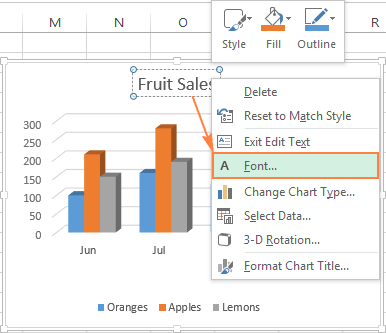
ನಿಮಗೆ ಹೆಚ್ಚು ವಿವರವಾದ ಸೆಟ್ಟಿಂಗ್ಗಳು ಅಗತ್ಯವಿದ್ದರೆ, ರೇಖಾಚಿತ್ರದ ಹೆಸರನ್ನು ಆಯ್ಕೆ ಮಾಡಿ, ಟ್ಯಾಬ್ ತೆರೆಯಿರಿ ಫ್ರೇಮ್ವರ್ಕ್ (ಫಾರ್ಮ್ಯಾಟ್) ಮತ್ತು ವಿವಿಧ ಆಯ್ಕೆಗಳೊಂದಿಗೆ ಆಟವಾಡಿ. ಉದಾಹರಣೆಗೆ, ಮೆನು ರಿಬ್ಬನ್ ಅನ್ನು ಬಳಸಿಕೊಂಡು ನೀವು ಚಾರ್ಟ್ ಶೀರ್ಷಿಕೆಯನ್ನು ಹೇಗೆ ಪರಿವರ್ತಿಸಬಹುದು ಎಂಬುದು ಇಲ್ಲಿದೆ:
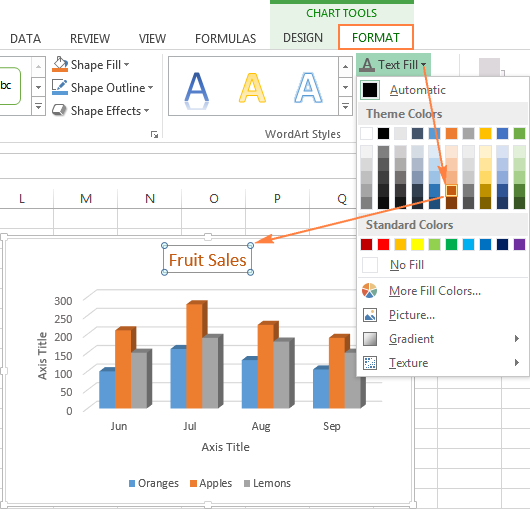
ಅದೇ ರೀತಿಯಲ್ಲಿ, ಅಕ್ಷದ ಶೀರ್ಷಿಕೆಗಳು, ಅಕ್ಷದ ಲೇಬಲ್ಗಳು ಮತ್ತು ಚಾರ್ಟ್ ಲೆಜೆಂಡ್ನಂತಹ ಇತರ ಚಾರ್ಟ್ ಅಂಶಗಳ ನೋಟವನ್ನು ನೀವು ಬದಲಾಯಿಸಬಹುದು.
ಇದರ ಬಗ್ಗೆ ಹೆಚ್ಚಿನ ಮಾಹಿತಿಗಾಗಿ, ಎಕ್ಸೆಲ್ನಲ್ಲಿ ಚಾರ್ಟ್ಗೆ ಶೀರ್ಷಿಕೆಯನ್ನು ಹೇಗೆ ಸೇರಿಸುವುದು ಎಂಬ ಲೇಖನವನ್ನು ನೋಡಿ.
ಎಕ್ಸೆಲ್ ನಲ್ಲಿ ಚಾರ್ಟ್ ಅಕ್ಷಗಳನ್ನು ಹೊಂದಿಸಲಾಗುತ್ತಿದೆ
ಎಕ್ಸೆಲ್ ನಲ್ಲಿ ಹೆಚ್ಚಿನ ಚಾರ್ಟ್ ಪ್ರಕಾರಗಳಿಗೆ ಲಂಬ ಅಕ್ಷ (ಇದು ಮೌಲ್ಯದ ಅಕ್ಷ ಅಥವಾ Y ಅಕ್ಷವಾಗಿದೆ) ಮತ್ತು ಅಡ್ಡ ಅಕ್ಷ (ಇದು ವರ್ಗದ ಅಕ್ಷ ಅಥವಾ X ಅಕ್ಷವೂ ಆಗಿದೆ) ಚಾರ್ಟ್ ಅನ್ನು ರಚಿಸುವಾಗ ಸ್ವಯಂಚಾಲಿತವಾಗಿ ಸೇರಿಸಲಾಗುತ್ತದೆ.
ಚಾರ್ಟ್ ಅಕ್ಷಗಳನ್ನು ಮರೆಮಾಡಲು ಅಥವಾ ತೋರಿಸಲು, ಐಕಾನ್ ಮೇಲೆ ಕ್ಲಿಕ್ ಮಾಡಿ ಚಾರ್ಟ್ ಅಂಶಗಳು (ಚಾರ್ಟ್ ಎಲಿಮೆಂಟ್ಸ್), ನಂತರ ಸಾಲಿನಲ್ಲಿನ ಬಾಣದ ಗುರುತನ್ನು ಕ್ಲಿಕ್ ಮಾಡಿ ಅಕ್ಷಗಳು (ಅಕ್ಷಗಳು) ಮತ್ತು ನೀವು ತೋರಿಸಲು ಬಯಸುವ ಅಕ್ಷಗಳನ್ನು ಟಿಕ್ ಮಾಡಿ ಅಥವಾ ನೀವು ಮರೆಮಾಡಲು ಬಯಸುವ ಬಾಕ್ಸ್ಗಳನ್ನು ಗುರುತಿಸಬೇಡಿ.
ಕಾಂಬೊ ಚಾರ್ಟ್ಗಳಂತಹ ಕೆಲವು ಚಾರ್ಟ್ ಪ್ರಕಾರಗಳಿಗೆ, ದ್ವಿತೀಯ ಅಕ್ಷವನ್ನು ತೋರಿಸಬಹುದು.
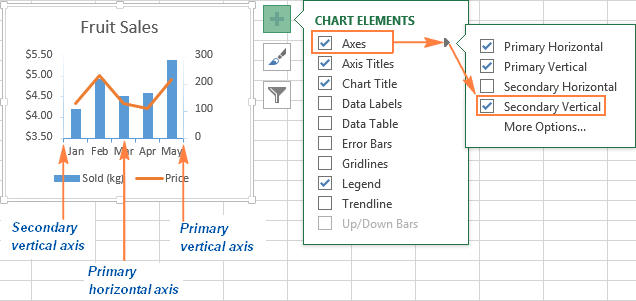
XNUMXD ಚಾರ್ಟ್ಗಳನ್ನು ರಚಿಸುವಾಗ, ನೀವು ಪ್ರದರ್ಶಿಸಬಹುದು ಆಳದ ಅಕ್ಷ:
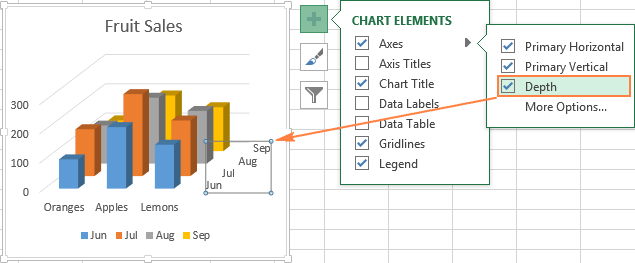
ಎಕ್ಸೆಲ್ ನಲ್ಲಿನ ಚಾರ್ಟ್ ಅಕ್ಷಗಳ ಪ್ರತಿಯೊಂದು ಅಂಶಕ್ಕಾಗಿ, ನೀವು ವಿವಿಧ ನಿಯತಾಂಕಗಳನ್ನು ಕಾನ್ಫಿಗರ್ ಮಾಡಬಹುದು (ನಾವು ಇದನ್ನು ನಂತರ ಹೆಚ್ಚು ವಿವರವಾಗಿ ಮಾತನಾಡುತ್ತೇವೆ):
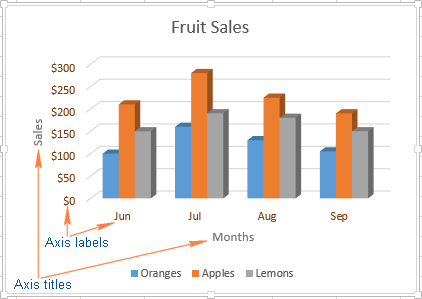
ಚಾರ್ಟ್ಗೆ ಆಕ್ಸಿಸ್ ಶೀರ್ಷಿಕೆಗಳನ್ನು ಸೇರಿಸಲಾಗುತ್ತಿದೆ
ಎಕ್ಸೆಲ್ನಲ್ಲಿ ಚಾರ್ಟ್ ಅನ್ನು ರಚಿಸುವಾಗ, ಚಾರ್ಟ್ನಲ್ಲಿ ಯಾವ ಡೇಟಾವನ್ನು ತೋರಿಸಲಾಗಿದೆ ಎಂಬುದನ್ನು ಬಳಕೆದಾರರಿಗೆ ಸುಲಭವಾಗಿ ಅರ್ಥಮಾಡಿಕೊಳ್ಳಲು ಲಂಬ ಮತ್ತು ಅಡ್ಡ ಅಕ್ಷಗಳಿಗೆ ನೀವು ಶೀರ್ಷಿಕೆಗಳನ್ನು ಸೇರಿಸಬಹುದು. ಅಕ್ಷದ ಶೀರ್ಷಿಕೆಗಳನ್ನು ಸೇರಿಸಲು, ನೀವು ಈ ಕೆಳಗಿನವುಗಳನ್ನು ಮಾಡಬೇಕಾಗಿದೆ:
- ಎಕ್ಸೆಲ್ ಚಾರ್ಟ್ನಲ್ಲಿ ಎಲ್ಲಿಯಾದರೂ ಕ್ಲಿಕ್ ಮಾಡಿ, ನಂತರ ಐಕಾನ್ ಕ್ಲಿಕ್ ಮಾಡಿ ಚಾರ್ಟ್ ಅಂಶಗಳು (ಚಾರ್ಟ್ ಎಲಿಮೆಂಟ್ಸ್) ಮತ್ತು ಬಾಕ್ಸ್ ಅನ್ನು ಪರಿಶೀಲಿಸಿ ಅಕ್ಷದ ಹೆಸರುಗಳು (ಆಕ್ಸಿಸ್ ಶೀರ್ಷಿಕೆಗಳು). ನೀವು ಅಕ್ಷಗಳಲ್ಲಿ ಒಂದಕ್ಕೆ ಶೀರ್ಷಿಕೆಯನ್ನು ಮಾತ್ರ ತೋರಿಸಲು ಬಯಸಿದರೆ (ಲಂಬ ಅಥವಾ ಅಡ್ಡ), ಬಲಭಾಗದಲ್ಲಿರುವ ಬಾಣದ ಗುರುತನ್ನು ಕ್ಲಿಕ್ ಮಾಡಿ ಮತ್ತು ಬಾಕ್ಸ್ಗಳಲ್ಲಿ ಒಂದನ್ನು ಗುರುತಿಸಬೇಡಿ.

- ಅಕ್ಷದ ಶೀರ್ಷಿಕೆ ಪಠ್ಯ ಕ್ಷೇತ್ರದಲ್ಲಿ ಚಾರ್ಟ್ ಮೇಲೆ ಕ್ಲಿಕ್ ಮಾಡಿ ಮತ್ತು ಪಠ್ಯವನ್ನು ನಮೂದಿಸಿ.
ಅಕ್ಷದ ಶೀರ್ಷಿಕೆಯ ನೋಟವನ್ನು ಕಸ್ಟಮೈಸ್ ಮಾಡಲು, ಅದರ ಮೇಲೆ ಬಲ ಕ್ಲಿಕ್ ಮಾಡಿ ಮತ್ತು ಸಂದರ್ಭ ಮೆನುವಿನಲ್ಲಿ ಕ್ಲಿಕ್ ಮಾಡಿ ಅಕ್ಷದ ಹೆಸರಿನ ಸ್ವರೂಪ (ಫಾರ್ಮ್ಯಾಟ್ ಆಕ್ಸಿಸ್ ಶೀರ್ಷಿಕೆ). ಇದು ಕಸ್ಟಮ್ ವಿನ್ಯಾಸ ಆಯ್ಕೆಗಳ ದೊಡ್ಡ ಆಯ್ಕೆಯೊಂದಿಗೆ ಅದೇ ಹೆಸರಿನ ಫಲಕವನ್ನು ತೆರೆಯುತ್ತದೆ. ಟ್ಯಾಬ್ನಲ್ಲಿ ನೀಡಲಾದ ಆಯ್ಕೆಗಳನ್ನು ಸಹ ನೀವು ಬಳಸಬಹುದು ಫ್ರೇಮ್ವರ್ಕ್ (ಫಾರ್ಮ್ಯಾಟ್) ಮೆನು ರಿಬ್ಬನ್ಗಳು, ಚಾರ್ಟ್ ಶೀರ್ಷಿಕೆ ಆಯ್ಕೆಗಳನ್ನು ಹೊಂದಿಸುವಾಗ ನಾವು ಮಾಡಿದಂತೆ.
ನೀಡಿರುವ ವರ್ಕ್ಶೀಟ್ ಕೋಶಗಳೊಂದಿಗೆ ಅಕ್ಷದ ಶೀರ್ಷಿಕೆಗಳನ್ನು ಸಂಯೋಜಿಸುವುದು
ಚಾರ್ಟ್ ಶೀರ್ಷಿಕೆಯಂತೆ, ಲಿಂಕ್ ಅನ್ನು ಬಳಸಿಕೊಂಡು ನೀಡಿದ ವರ್ಕ್ಶೀಟ್ ಸೆಲ್ಗೆ ಅಕ್ಷದ ಶೀರ್ಷಿಕೆಯನ್ನು ಲಿಂಕ್ ಮಾಡಬಹುದು ಇದರಿಂದ ಲಿಂಕ್ ಮಾಡಿದ ಕೋಶದಲ್ಲಿನ ಡೇಟಾ ಬದಲಾದಾಗ ಶೀರ್ಷಿಕೆಯು ಸ್ವಯಂಚಾಲಿತವಾಗಿ ನವೀಕರಿಸಲ್ಪಡುತ್ತದೆ.
ಅಂತಹ ಲಿಂಕ್ ಅನ್ನು ರಚಿಸಲು, ಅಕ್ಷದ ಹೆಸರನ್ನು ಆಯ್ಕೆಮಾಡಿ ಮತ್ತು ಫಾರ್ಮುಲಾ ಬಾರ್ನಲ್ಲಿ ಸಮಾನ ಚಿಹ್ನೆಯನ್ನು ನಮೂದಿಸಿ (=), ನಂತರ ನೀವು ಅಕ್ಷದ ಹೆಸರನ್ನು ಲಿಂಕ್ ಮಾಡಲು ಬಯಸುವ ಸೆಲ್ ಮೇಲೆ ಕ್ಲಿಕ್ ಮಾಡಿ ಮತ್ತು ಕ್ಲಿಕ್ ಮಾಡಿ ನಮೂದಿಸಿ.
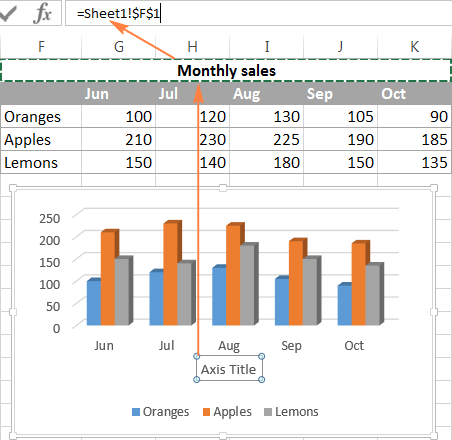
ಚಾರ್ಟ್ ಅಕ್ಷದ ಪ್ರಮಾಣವನ್ನು ಬದಲಾಯಿಸಿ
ಮೈಕ್ರೋಸಾಫ್ಟ್ ಎಕ್ಸೆಲ್ ಸ್ವಯಂಚಾಲಿತವಾಗಿ ಕನಿಷ್ಠ ಮತ್ತು ಗರಿಷ್ಠ ಮೌಲ್ಯಗಳನ್ನು ನಿರ್ಧರಿಸುತ್ತದೆ, ಹಾಗೆಯೇ ಚಾರ್ಟ್ ಅನ್ನು ನಿರ್ಮಿಸಲು ಯಾವ ಡೇಟಾವನ್ನು ಬಳಸಲಾಗುತ್ತದೆ ಎಂಬುದರ ಆಧಾರದ ಮೇಲೆ ಲಂಬ ಅಕ್ಷದ ಘಟಕಗಳು. ಅಗತ್ಯವಿದ್ದರೆ, ಲಂಬ ಅಕ್ಷಕ್ಕೆ ನಿಮ್ಮದೇ ಆದ ಹೆಚ್ಚು ಸೂಕ್ತವಾದ ನಿಯತಾಂಕಗಳನ್ನು ನೀವು ಹೊಂದಿಸಬಹುದು.
- ಚಾರ್ಟ್ನ ಲಂಬ ಅಕ್ಷವನ್ನು ಆಯ್ಕೆಮಾಡಿ ಮತ್ತು ಐಕಾನ್ ಮೇಲೆ ಕ್ಲಿಕ್ ಮಾಡಿ ಚಾರ್ಟ್ ಅಂಶಗಳು (ಚಾರ್ಟ್ ಅಂಶಗಳು).
- ಸಾಲಿನಲ್ಲಿ ಬಾಣದ ಮೇಲೆ ಕ್ಲಿಕ್ ಮಾಡಿ ಅಕ್ಷಗಳು (ಆಕ್ಸಿಸ್) ಮತ್ತು ಕಾಣಿಸಿಕೊಳ್ಳುವ ಮೆನುವಿನಲ್ಲಿ, ಆಯ್ಕೆಮಾಡಿ ಹೆಚ್ಚಿನ ಆಯ್ಕೆಗಳು (ಇನ್ನಷ್ಟು ಆಯ್ಕೆಗಳು). ಫಲಕ ತೆರೆಯುತ್ತದೆ ಆಕ್ಸಿಸ್ ಫಾರ್ಮ್ಯಾಟ್ (ಫಾರ್ಮ್ಯಾಟ್ ಆಕ್ಸಿಸ್).
- ವಿಭಾಗದಲ್ಲಿ ಅಕ್ಷದ ನಿಯತಾಂಕಗಳು (ಆಕ್ಸಿಸ್ ಆಯ್ಕೆಗಳು) ಕೆಳಗಿನವುಗಳಲ್ಲಿ ಒಂದನ್ನು ಮಾಡಿ:
- ಲಂಬ ಅಕ್ಷದ ಪ್ರಾರಂಭ ಮತ್ತು ಅಂತಿಮ ಮೌಲ್ಯಗಳನ್ನು ಹೊಂದಿಸಲು, ಕ್ಷೇತ್ರಗಳಲ್ಲಿ ಸೂಕ್ತವಾದ ಮೌಲ್ಯಗಳನ್ನು ನಮೂದಿಸಿ ಕನಿಷ್ಠ (ಕನಿಷ್ಠ) ಅಥವಾ ಗರಿಷ್ಠ (ಗರಿಷ್ಠ).
- ಅಕ್ಷದ ಪ್ರಮಾಣವನ್ನು ಬದಲಾಯಿಸಲು, ಕ್ಷೇತ್ರಗಳಲ್ಲಿ ಮೌಲ್ಯಗಳನ್ನು ನಮೂದಿಸಿ ಪ್ರಮುಖ ವಿಭಾಗಗಳು (ಪ್ರಮುಖ) ಇತ್ಯಾದಿ ಮಧ್ಯಂತರ ವಿಭಾಗಗಳು (ಮೈನರ್).
- ಅಕ್ಷದ ಮೌಲ್ಯಗಳನ್ನು ರಿವರ್ಸ್ ಮಾಡಲು, ಬಾಕ್ಸ್ ಅನ್ನು ಪರಿಶೀಲಿಸಿ ಮೌಲ್ಯಗಳ ಹಿಮ್ಮುಖ ಕ್ರಮ (ಹಿಮ್ಮುಖ ಕ್ರಮದಲ್ಲಿ ಮೌಲ್ಯಗಳು).

ಸಮತಲವಾದ ಅಕ್ಷವು ಲಂಬವಾಗಿ ಭಿನ್ನವಾಗಿ, ಸಂಖ್ಯಾತ್ಮಕ ಪದಗಳಿಗಿಂತ ಹೆಚ್ಚಾಗಿ ಪಠ್ಯ ಡೇಟಾ ಲೇಬಲ್ಗಳನ್ನು ಹೊಂದಿರುತ್ತದೆ, ಆದ್ದರಿಂದ ಈ ಅಕ್ಷವು ಕಡಿಮೆ ಪ್ರಮಾಣದ ಸೆಟ್ಟಿಂಗ್ಗಳನ್ನು ಹೊಂದಿದೆ. ಆದಾಗ್ಯೂ, ಲೇಬಲ್ಗಳ ನಡುವೆ ತೋರಿಸಬೇಕಾದ ವರ್ಗಗಳ ಸಂಖ್ಯೆ, ವರ್ಗಗಳ ಕ್ರಮ ಮತ್ತು ಎರಡು ಅಕ್ಷಗಳು ಛೇದಿಸುವ ಬಿಂದುವನ್ನು ನೀವು ಬದಲಾಯಿಸಬಹುದು:
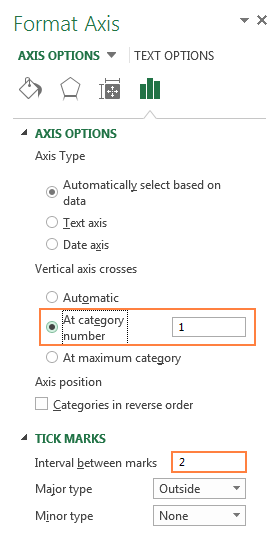
ಅಕ್ಷದ ಲೇಬಲ್ಗಳಿಗಾಗಿ ಸಂಖ್ಯೆಯ ಸ್ವರೂಪವನ್ನು ಬದಲಾಯಿಸಲಾಗುತ್ತಿದೆ
ಅಕ್ಷದ ಲೇಬಲ್ಗಳಲ್ಲಿನ ಸಂಖ್ಯೆಗಳನ್ನು ಕರೆನ್ಸಿಗಳು, ಶೇಕಡಾವಾರುಗಳು, ಸಮಯಗಳು ಅಥವಾ ಇನ್ನಾವುದೇ ಸ್ವರೂಪದಲ್ಲಿ ಪ್ರದರ್ಶಿಸಬೇಕೆಂದು ನೀವು ಬಯಸಿದರೆ, ಲೇಬಲ್ಗಳ ಮೇಲೆ ಬಲ ಕ್ಲಿಕ್ ಮಾಡಿ ಮತ್ತು ಸಂದರ್ಭ ಮೆನುವಿನಲ್ಲಿ ಕ್ಲಿಕ್ ಮಾಡಿ ಆಕ್ಸಿಸ್ ಫಾರ್ಮ್ಯಾಟ್ (ಫಾರ್ಮ್ಯಾಟ್ ಆಕ್ಸಿಸ್). ತೆರೆಯುವ ಫಲಕದಲ್ಲಿ, ವಿಭಾಗಕ್ಕೆ ಹೋಗಿ ಸಂಖ್ಯೆ (ಸಂಖ್ಯೆ) ಮತ್ತು ಲಭ್ಯವಿರುವ ಸಂಖ್ಯೆಯ ಸ್ವರೂಪಗಳಲ್ಲಿ ಒಂದನ್ನು ಆಯ್ಕೆಮಾಡಿ:
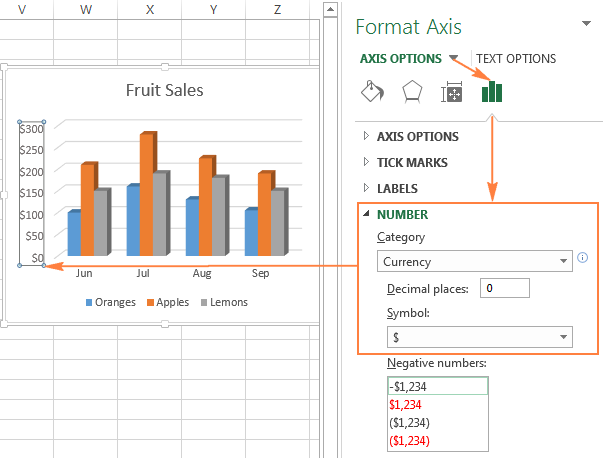
ಸಲಹೆ: ಸಂಖ್ಯೆಗಳಿಗಾಗಿ ಮೂಲ ಡೇಟಾದ ಸ್ವರೂಪವನ್ನು ಹೊಂದಿಸಲು (ವರ್ಕ್ಶೀಟ್ನ ಕೋಶಗಳಲ್ಲಿ ಒಂದು), ಬಾಕ್ಸ್ ಅನ್ನು ಪರಿಶೀಲಿಸಿ ಮೂಲಕ್ಕೆ ಲಿಂಕ್ ಮಾಡಿ (ಮೂಲಕ್ಕೆ ಲಿಂಕ್ ಮಾಡಲಾಗಿದೆ). ನೀವು ವಿಭಾಗವನ್ನು ಕಂಡುಹಿಡಿಯಲಾಗದಿದ್ದರೆ ಸಂಖ್ಯೆ (ಸಂಖ್ಯೆ) ಫಲಕಗಳಲ್ಲಿ ಆಕ್ಸಿಸ್ ಫಾರ್ಮ್ಯಾಟ್ (ಫಾರ್ಮ್ಯಾಟ್ ಆಕ್ಸಿಸ್), ಚಾರ್ಟ್ನಲ್ಲಿ ಮೌಲ್ಯದ ಅಕ್ಷವನ್ನು ಆಯ್ಕೆ ಮಾಡಲಾಗಿದೆಯೇ ಎಂದು ಪರಿಶೀಲಿಸಿ (ಇದು ಸಾಮಾನ್ಯವಾಗಿ ಲಂಬ ಅಕ್ಷವಾಗಿದೆ).
ಎಕ್ಸೆಲ್ ಚಾರ್ಟ್ಗೆ ಡೇಟಾ ಲೇಬಲ್ಗಳನ್ನು ಸೇರಿಸಲಾಗುತ್ತಿದೆ
ಎಕ್ಸೆಲ್ನಲ್ಲಿ ಚಾರ್ಟ್ ಅನ್ನು ಸುಲಭವಾಗಿ ಅರ್ಥಮಾಡಿಕೊಳ್ಳಲು, ಡೇಟಾ ಸರಣಿಯ ಕುರಿತು ವಿವರವಾದ ಮಾಹಿತಿಯನ್ನು ತೋರಿಸುವ ಡೇಟಾ ಲೇಬಲ್ಗಳನ್ನು ಸೇರಿಸಿ. ಬಳಕೆದಾರರು ಯಾವುದಕ್ಕೆ ಗಮನ ಕೊಡಬೇಕೆಂದು ನೀವು ಬಯಸುತ್ತೀರಿ ಎಂಬುದರ ಆಧಾರದ ಮೇಲೆ, ನೀವು ಒಂದೇ ಡೇಟಾ ಸರಣಿಗೆ, ಎಲ್ಲಾ ಸರಣಿಗಳಿಗೆ ಅಥವಾ ಪ್ರತ್ಯೇಕ ಪಾಯಿಂಟ್ಗಳಿಗೆ ಲೇಬಲ್ಗಳನ್ನು ಸೇರಿಸಬಹುದು.
- ನೀವು ಲೇಬಲ್ಗಳನ್ನು ಸೇರಿಸಲು ಬಯಸುವ ಡೇಟಾ ಸರಣಿಯ ಮೇಲೆ ಕ್ಲಿಕ್ ಮಾಡಿ. ಕೇವಲ ಒಂದು ಡೇಟಾ ಪಾಯಿಂಟ್ಗೆ ಲೇಬಲ್ ಅನ್ನು ಸೇರಿಸಲು, ಆ ಡೇಟಾ ಪಾಯಿಂಟ್ನಲ್ಲಿ ಮತ್ತೊಮ್ಮೆ ಕ್ಲಿಕ್ ಮಾಡಿ.

- ಐಕಾನ್ ಕ್ಲಿಕ್ ಮಾಡಿ ಚಾರ್ಟ್ ಅಂಶಗಳು (ಚಾರ್ಟ್ ಎಲಿಮೆಂಟ್ಸ್) ಮತ್ತು ಬಾಕ್ಸ್ ಅನ್ನು ಪರಿಶೀಲಿಸಿ ಡೇಟಾ ಸಹಿಗಳು (ಡೇಟಾ ಲೇಬಲ್ಗಳು).
ಉದಾಹರಣೆಗೆ, ಡೇಟಾ ಸರಣಿಗಳಲ್ಲಿ ಒಂದಕ್ಕೆ ಲೇಬಲ್ಗಳೊಂದಿಗೆ ನಮ್ಮ ಎಕ್ಸೆಲ್ ಚಾರ್ಟ್ ಈ ರೀತಿ ಕಾಣುತ್ತದೆ.
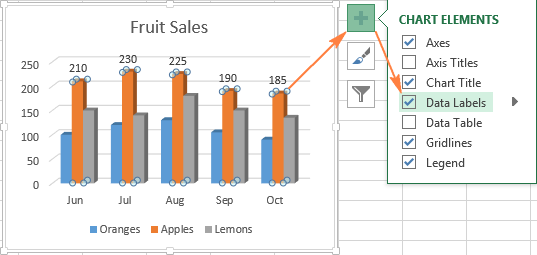
ಕೆಲವು ಸಂದರ್ಭಗಳಲ್ಲಿ, ಲೇಬಲ್ಗಳನ್ನು ಹೇಗೆ ಇರಿಸಬೇಕು ಎಂಬುದನ್ನು ನೀವು ಆಯ್ಕೆ ಮಾಡಬಹುದು. ಇದನ್ನು ಮಾಡಲು, ಸಾಲಿನಲ್ಲಿ ಬಾಣದ ಗುರುತನ್ನು ಕ್ಲಿಕ್ ಮಾಡಿ ಡೇಟಾ ಸಹಿಗಳು (ಡೇಟಾ ಲೇಬಲ್ಗಳು) ಮತ್ತು ಸೂಕ್ತವಾದ ಆಯ್ಕೆಯನ್ನು ಆರಿಸಿ. ತೇಲುವ ಪಠ್ಯ ಕ್ಷೇತ್ರಗಳ ಒಳಗೆ ಲೇಬಲ್ಗಳನ್ನು ತೋರಿಸಲು, ಆಯ್ಕೆಮಾಡಿ ಕಾಲ್ಔಟ್ ಡೇಟಾ (ಡೇಟಾ ಕಾಲ್ಔಟ್).
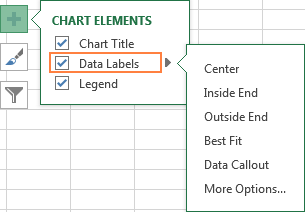
ಲೇಬಲ್ಗಳಲ್ಲಿ ಪ್ರದರ್ಶಿಸಲಾದ ಡೇಟಾವನ್ನು ಹೇಗೆ ಬದಲಾಯಿಸುವುದು
ಚಾರ್ಟ್ನಲ್ಲಿನ ಡೇಟಾ ಲೇಬಲ್ಗಳ ವಿಷಯವನ್ನು ಬದಲಾಯಿಸಲು, ಐಕಾನ್ ಮೇಲೆ ಕ್ಲಿಕ್ ಮಾಡಿ ಚಾರ್ಟ್ ಅಂಶಗಳು (ಚಾರ್ಟ್ ಅಂಶಗಳು) > ಡೇಟಾ ಸಹಿಗಳು (ಡೇಟಾ ಲೇಬಲ್ಗಳು) > ಹೆಚ್ಚಿನ ಆಯ್ಕೆಗಳು (ಇನ್ನಷ್ಟು ಆಯ್ಕೆಗಳು). ಫಲಕ ತೆರೆಯುತ್ತದೆ ಡೇಟಾ ಲೇಬಲ್ ಫಾರ್ಮ್ಯಾಟ್ (ಡೇಟಾ ಲೇಬಲ್ಗಳನ್ನು ಫಾರ್ಮ್ಯಾಟ್ ಮಾಡಿ) ವರ್ಕ್ಶೀಟ್ನ ಬಲಭಾಗದಲ್ಲಿ. ಟ್ಯಾಬ್ನಲ್ಲಿ ಸಹಿ ಆಯ್ಕೆಗಳು (ಲೇಬಲ್ ಆಯ್ಕೆಗಳು) ವಿಭಾಗದಲ್ಲಿ ಸಹಿಯಲ್ಲಿ ಸೇರಿಸಿ (ಲೇಬಲ್ ಒಳಗೊಂಡಿದೆ) ಒದಗಿಸಿದ ಆಯ್ಕೆಗಳಿಂದ ಆರಿಸಿಕೊಳ್ಳಿ.
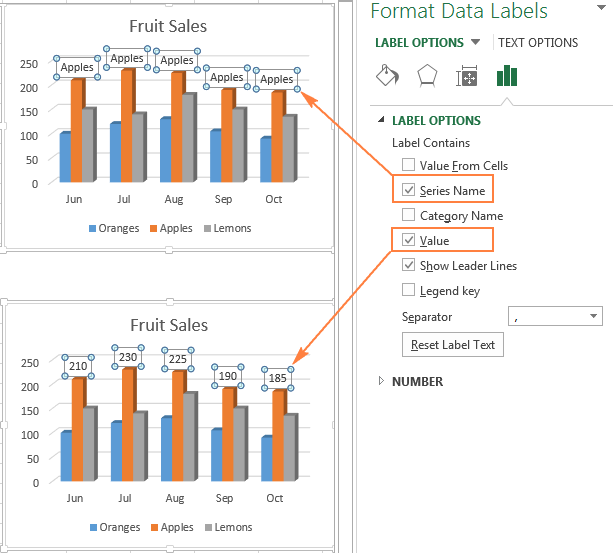
ನೀವು ಡೇಟಾ ಪಾಯಿಂಟ್ಗಳಲ್ಲಿ ಒಂದಕ್ಕೆ ಕಸ್ಟಮ್ ಪಠ್ಯವನ್ನು ಸೇರಿಸಲು ಬಯಸಿದರೆ, ಆ ಪಾಯಿಂಟ್ನ ಲೇಬಲ್ ಅನ್ನು ಕ್ಲಿಕ್ ಮಾಡಿ, ನಂತರ ಆ ಲೇಬಲ್ ಅನ್ನು ಮಾತ್ರ ಆಯ್ಕೆ ಮಾಡಲು ಮತ್ತೆ ಕ್ಲಿಕ್ ಮಾಡಿ ಮತ್ತು ಅದನ್ನು ಆಯ್ಕೆ ಮಾಡಲು ಲೇಬಲ್ನ ಪಠ್ಯದ ಮೇಲೆ ಮತ್ತೊಮ್ಮೆ ಕ್ಲಿಕ್ ಮಾಡಿ. ಮುಂದೆ, ನಿಮ್ಮ ಸ್ವಂತ ಪಠ್ಯವನ್ನು ನಮೂದಿಸಿ.
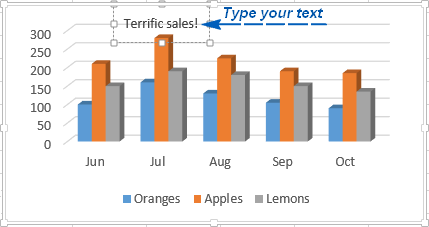
ಎಕ್ಸೆಲ್ ಚಾರ್ಟ್ ಅನ್ನು ಹಲವಾರು ಲೇಬಲ್ಗಳು ಓವರ್ಲೋಡ್ ಮಾಡುತ್ತವೆ ಎಂದು ತಿರುಗಿದರೆ, ನೀವು ಅವುಗಳಲ್ಲಿ ಯಾವುದನ್ನಾದರೂ ಅಳಿಸಬಹುದು. ಬಲ ಮೌಸ್ ಬಟನ್ನೊಂದಿಗೆ ಸಹಿಯ ಮೇಲೆ ಕ್ಲಿಕ್ ಮಾಡಿ ಮತ್ತು ಸಂದರ್ಭ ಮೆನುವಿನಲ್ಲಿ ಕ್ಲಿಕ್ ಮಾಡಿ ತೆಗೆದುಹಾಕಿ (ಅಳಿಸಿ).
ಡೇಟಾ ಲೇಬಲ್ಗಳೊಂದಿಗೆ ಕೆಲಸ ಮಾಡಲು ಸಲಹೆಗಳು:
- ಒಂದು ಸಹಿಯ ಸ್ಥಾನವನ್ನು ಬದಲಾಯಿಸಲು, ಬಯಸಿದ ಸ್ಥಳಕ್ಕೆ ಮೌಸ್ನೊಂದಿಗೆ ಎಳೆಯಿರಿ.
- ಫಾಂಟ್ ಬಣ್ಣವನ್ನು ಬದಲಾಯಿಸಲು ಮತ್ತು ಡೇಟಾ ಲೇಬಲ್ಗಳನ್ನು ಭರ್ತಿ ಮಾಡಲು, ಅವುಗಳನ್ನು ಆಯ್ಕೆಮಾಡಿ, ನಂತರ ಟ್ಯಾಬ್ ಕ್ಲಿಕ್ ಮಾಡಿ ಫ್ರೇಮ್ವರ್ಕ್ (ಫಾರ್ಮ್ಯಾಟ್) ಮತ್ತು ನಿಮಗೆ ಬೇಕಾದ ಫಾರ್ಮ್ಯಾಟಿಂಗ್ ಆಯ್ಕೆಗಳನ್ನು ಕಾನ್ಫಿಗರ್ ಮಾಡಿ.
ಚಾರ್ಟ್ ಲೆಜೆಂಡ್ನ ಸ್ವರೂಪವನ್ನು ಸೇರಿಸುವುದು, ತೆಗೆದುಹಾಕುವುದು, ಚಲಿಸುವುದು ಮತ್ತು ಕಸ್ಟಮೈಸ್ ಮಾಡುವುದು
ನೀವು ಎಕ್ಸೆಲ್ 2013 ಮತ್ತು ಎಕ್ಸೆಲ್ 2016 ರಲ್ಲಿ ಚಾರ್ಟ್ ಅನ್ನು ರಚಿಸಿದಾಗ, ಪೂರ್ವನಿಯೋಜಿತವಾಗಿ ಚಾರ್ಟ್ ಪ್ರದೇಶದ ಕೆಳಭಾಗದಲ್ಲಿ ದಂತಕಥೆಯನ್ನು ಸೇರಿಸಲಾಗುತ್ತದೆ. ಎಕ್ಸೆಲ್ 2010 ಮತ್ತು ಹಿಂದಿನ, ನಿರ್ಮಾಣ ಪ್ರದೇಶದ ಬಲಕ್ಕೆ.
ದಂತಕಥೆಯನ್ನು ತೆಗೆದುಹಾಕಲು, ಐಕಾನ್ ಅನ್ನು ಕ್ಲಿಕ್ ಮಾಡಿ ಚಾರ್ಟ್ ಅಂಶಗಳು (ಚಾರ್ಟ್ ಎಲಿಮೆಂಟ್ಸ್) ಚಾರ್ಟ್ನ ಮೇಲಿನ ಬಲ ಮೂಲೆಯ ಬಳಿ ಮತ್ತು ಬಾಕ್ಸ್ ಅನ್ನು ಗುರುತಿಸಬೇಡಿ ದಂತಕಥೆ (ದಂತಕಥೆ).
ಚಾರ್ಟ್ ಲೆಜೆಂಡ್ ಅನ್ನು ಬೇರೆ ಸ್ಥಳಕ್ಕೆ ಸರಿಸಲು, ಚಾರ್ಟ್ ಅನ್ನು ಆಯ್ಕೆ ಮಾಡಿ, ಟ್ಯಾಬ್ ತೆರೆಯಿರಿ ನಿರ್ಮಾಣಕಾರ (ವಿನ್ಯಾಸ), ಕ್ಲಿಕ್ ಮಾಡಿ ಚಾರ್ಟ್ ಎಲಿಮೆಂಟ್ ಸೇರಿಸಿ (ಚಾರ್ಟ್ ಎಲಿಮೆಂಟ್ ಸೇರಿಸಿ) > ದಂತಕಥೆ (ಲೆಜೆಂಡ್) ಮತ್ತು ದಂತಕಥೆಗಾಗಿ ಹೊಸ ಸ್ಥಾನವನ್ನು ಆಯ್ಕೆಮಾಡಿ. ದಂತಕಥೆಯನ್ನು ತೆಗೆದುಹಾಕಲು, ಕ್ಲಿಕ್ ಮಾಡಿ ಇಲ್ಲ (ಯಾವುದೂ).

ದಂತಕಥೆಯನ್ನು ಸರಿಸಲು ಇನ್ನೊಂದು ಮಾರ್ಗವೆಂದರೆ ಅದರ ಮೇಲೆ ಡಬಲ್ ಕ್ಲಿಕ್ ಮಾಡಿ ಮತ್ತು ವಿಭಾಗದಲ್ಲಿ ಬಯಸಿದ ಸ್ಥಾನವನ್ನು ಆಯ್ಕೆ ಮಾಡಿ. ಲೆಜೆಂಡ್ ಆಯ್ಕೆಗಳು (ಲೆಜೆಂಡ್ ಆಯ್ಕೆಗಳು) ಫಲಕಗಳು ಲೆಜೆಂಡ್ ಫಾರ್ಮ್ಯಾಟ್ (ಫಾರ್ಮ್ಯಾಟ್ ಲೆಜೆಂಡ್).
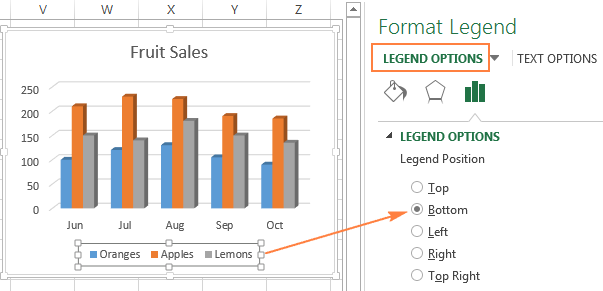
ದಂತಕಥೆಯ ಫಾರ್ಮ್ಯಾಟಿಂಗ್ ಅನ್ನು ಕಸ್ಟಮೈಸ್ ಮಾಡಲು, ಟ್ಯಾಬ್ಗಳಲ್ಲಿ ಹಲವು ಆಯ್ಕೆಗಳಿವೆ ಛಾಯೆ ಮತ್ತು ಗಡಿಗಳು (ಫಿಲ್ & ಲೈನ್) ಮತ್ತು ಪರಿಣಾಮಗಳು (ಪರಿಣಾಮಗಳು) ಫಲಕಗಳು ಲೆಜೆಂಡ್ ಫಾರ್ಮ್ಯಾಟ್ (ಫಾರ್ಮ್ಯಾಟ್ ಲೆಜೆಂಡ್).
ಎಕ್ಸೆಲ್ ಚಾರ್ಟ್ನಲ್ಲಿ ಗ್ರಿಡ್ ಅನ್ನು ತೋರಿಸಿ ಮತ್ತು ಮರೆಮಾಡಿ
ಎಕ್ಸೆಲ್ 2013 ಮತ್ತು 2016 ರಲ್ಲಿ, ಗ್ರಿಡ್ ಅನ್ನು ತೋರಿಸುವುದು ಅಥವಾ ಮರೆಮಾಡುವುದು ಸೆಕೆಂಡುಗಳ ವಿಷಯವಾಗಿದೆ. ಐಕಾನ್ ಮೇಲೆ ಕ್ಲಿಕ್ ಮಾಡಿ ಚಾರ್ಟ್ ಅಂಶಗಳು (ಚಾರ್ಟ್ ಎಲಿಮೆಂಟ್ಸ್) ಮತ್ತು ಬಾಕ್ಸ್ ಅನ್ನು ಪರಿಶೀಲಿಸಿ ಅಥವಾ ಗುರುತಿಸಬೇಡಿ ಗ್ರಿಡ್ (ಗ್ರಿಡ್ಲೈನ್ಗಳು).
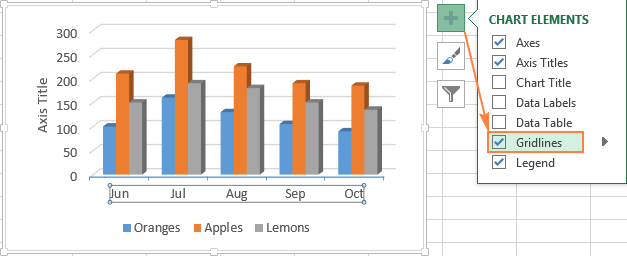
ನೀಡಿರುವ ಚಾರ್ಟ್ ಪ್ರಕಾರಕ್ಕೆ ಯಾವ ಗ್ರಿಡ್ಲೈನ್ಗಳು ಉತ್ತಮವೆಂದು Microsoft Excel ಸ್ವಯಂಚಾಲಿತವಾಗಿ ನಿರ್ಧರಿಸುತ್ತದೆ. ಉದಾಹರಣೆಗೆ, ಬಾರ್ ಚಾರ್ಟ್ ಪ್ರಮುಖ ಲಂಬ ರೇಖೆಗಳನ್ನು ತೋರಿಸುತ್ತದೆ, ಆದರೆ ಕಾಲಮ್ ಚಾರ್ಟ್ ಪ್ರಮುಖ ಸಮತಲ ಗ್ರಿಡ್ ರೇಖೆಗಳನ್ನು ತೋರಿಸುತ್ತದೆ.
ಪ್ರದರ್ಶಿಸಲಾದ ಗ್ರಿಡ್ ಲೈನ್ಗಳ ಪ್ರಕಾರವನ್ನು ಕಸ್ಟಮೈಸ್ ಮಾಡಲು, ಸಾಲಿನಲ್ಲಿ ಬಲ ಬಾಣದ ಗುರುತನ್ನು ಕ್ಲಿಕ್ ಮಾಡಿ ಗ್ರಿಡ್ (ಗ್ರಿಡ್ಲೈನ್ಗಳು) ಮತ್ತು ಪ್ರಸ್ತಾವಿತ ಆಯ್ಕೆಗಳಿಂದ ಸೂಕ್ತವಾದದನ್ನು ಆಯ್ಕೆಮಾಡಿ ಅಥವಾ ಕ್ಲಿಕ್ ಮಾಡಿ ಹೆಚ್ಚಿನ ಆಯ್ಕೆಗಳು (ಇನ್ನಷ್ಟು ಆಯ್ಕೆಗಳು) ಫಲಕವನ್ನು ತೆರೆಯಲು ಮುಖ್ಯ ಗ್ರಿಡ್ ಲೈನ್ ಫಾರ್ಮ್ಯಾಟ್ (ಪ್ರಮುಖ ಗ್ರಿಡ್ಲೈನ್ಗಳು).
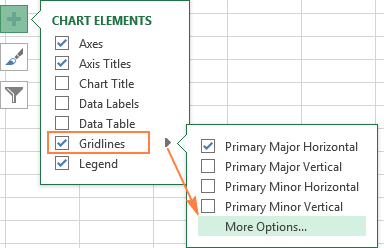
ಎಕ್ಸೆಲ್ ಚಾರ್ಟ್ನಲ್ಲಿ ಡೇಟಾ ಸರಣಿಯನ್ನು ಮರೆಮಾಡುವುದು ಮತ್ತು ಸಂಪಾದಿಸುವುದು
ಎಕ್ಸೆಲ್ ಚಾರ್ಟ್ ಬಹಳಷ್ಟು ಡೇಟಾವನ್ನು ತೋರಿಸಿದಾಗ, ಈ ಸಮಯದಲ್ಲಿ ನಿಮಗೆ ಅಗತ್ಯವಿರುವವುಗಳ ಮೇಲೆ ಕೇಂದ್ರೀಕರಿಸಲು ಕೆಲವೊಮ್ಮೆ ಸರಣಿಯ ಭಾಗವನ್ನು ತಾತ್ಕಾಲಿಕವಾಗಿ ಮರೆಮಾಡಲು ಅಗತ್ಯವಾಗಿರುತ್ತದೆ.
ಇದನ್ನು ಮಾಡಲು, ಗ್ರಾಫ್ನ ಬಲಭಾಗದಲ್ಲಿರುವ ಐಕಾನ್ ಅನ್ನು ಕ್ಲಿಕ್ ಮಾಡಿ. ಚಾರ್ಟ್ ಫಿಲ್ಟರ್ಗಳು (ಚಾರ್ಟ್ ಫಿಲ್ಟರ್ಗಳು) ಮತ್ತು ನೀವು ಮರೆಮಾಡಲು ಬಯಸುವ ಆ ಸಾಲುಗಳು ಮತ್ತು/ಅಥವಾ ವರ್ಗಗಳನ್ನು ಗುರುತಿಸಬೇಡಿ.
ಡೇಟಾ ಸರಣಿಯನ್ನು ಸಂಪಾದಿಸಲು, ಬಟನ್ ಒತ್ತಿರಿ ಸಾಲನ್ನು ಬದಲಾಯಿಸಿ (ಸರಣಿಯನ್ನು ಸಂಪಾದಿಸಿ) ಅದರ ಹೆಸರಿನ ಬಲಕ್ಕೆ. ಈ ಸಾಲಿನ ಹೆಸರಿನ ಮೇಲೆ ನೀವು ಮೌಸ್ ಅನ್ನು ಚಲಿಸಿದಾಗ ಬಟನ್ ಕಾಣಿಸಿಕೊಳ್ಳುತ್ತದೆ. ಇದು ಗ್ರಾಫ್ನಲ್ಲಿ ಅನುಗುಣವಾದ ಸಾಲನ್ನು ಹೈಲೈಟ್ ಮಾಡುತ್ತದೆ, ಆದ್ದರಿಂದ ಯಾವ ಅಂಶವನ್ನು ಸಂಪಾದಿಸಲಾಗುವುದು ಎಂಬುದನ್ನು ನೀವು ಸುಲಭವಾಗಿ ನೋಡಬಹುದು.
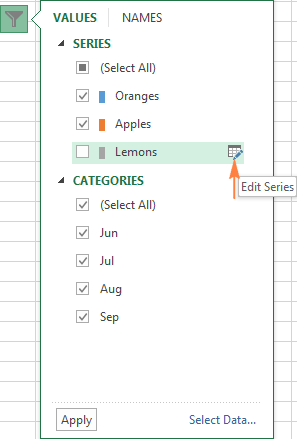
ಚಾರ್ಟ್ ಪ್ರಕಾರ ಮತ್ತು ಶೈಲಿಯನ್ನು ಬದಲಾಯಿಸಿ
ನೀವು ರಚಿಸಿದ ಚಾರ್ಟ್ ನೀವು ಪ್ರದರ್ಶಿಸುತ್ತಿರುವ ಡೇಟಾಗೆ ಉತ್ತಮವಾಗಿ ಹೊಂದಿಕೊಳ್ಳದಿದ್ದರೆ, ನೀವು ಸುಲಭವಾಗಿ ಚಾರ್ಟ್ ಪ್ರಕಾರವನ್ನು ಬದಲಾಯಿಸಬಹುದು. ಇದನ್ನು ಮಾಡಲು, ರೇಖಾಚಿತ್ರವನ್ನು ಆಯ್ಕೆ ಮಾಡಿ, ಟ್ಯಾಬ್ ತೆರೆಯಿರಿ ಸೇರಿಸಿ (ಸೇರಿಸಿ) ಮತ್ತು ವಿಭಾಗದಲ್ಲಿ ರೇಖಾಚಿತ್ರಗಳು (ಚಾರ್ಟ್ಸ್) ವಿಭಿನ್ನ ಚಾರ್ಟ್ ಪ್ರಕಾರವನ್ನು ಆಯ್ಕೆಮಾಡಿ.
ಇನ್ನೊಂದು ಮಾರ್ಗವೆಂದರೆ ಚಾರ್ಟ್ನಲ್ಲಿ ಎಲ್ಲಿಯಾದರೂ ಬಲ ಕ್ಲಿಕ್ ಮಾಡಿ ಮತ್ತು ಸಂದರ್ಭ ಮೆನು ಕ್ಲಿಕ್ನಿಂದ ಚಾರ್ಟ್ ಪ್ರಕಾರವನ್ನು ಬದಲಾಯಿಸಿ (ಚಾರ್ಟ್ ಪ್ರಕಾರವನ್ನು ಬದಲಾಯಿಸಿ).
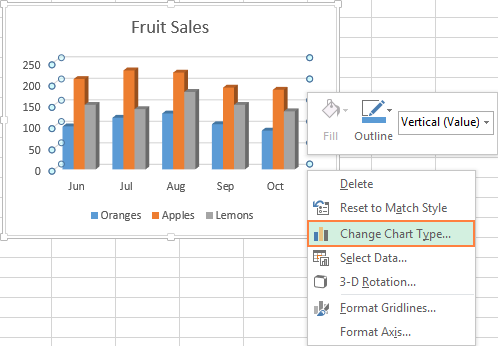
ರಚಿಸಿದ ಚಾರ್ಟ್ನ ಶೈಲಿಯನ್ನು ತ್ವರಿತವಾಗಿ ಬದಲಾಯಿಸಲು, ಐಕಾನ್ ಕ್ಲಿಕ್ ಮಾಡಿ ಚಾರ್ಟ್ ಶೈಲಿಗಳು (ಚಾರ್ಟ್ ಶೈಲಿಗಳು) ನಿರ್ಮಾಣ ಪ್ರದೇಶದ ಬಲಕ್ಕೆ ಮತ್ತು ಪ್ರಸ್ತಾವಿತ ಶೈಲಿಗಳಿಂದ ಸೂಕ್ತವಾದದನ್ನು ಆಯ್ಕೆಮಾಡಿ.
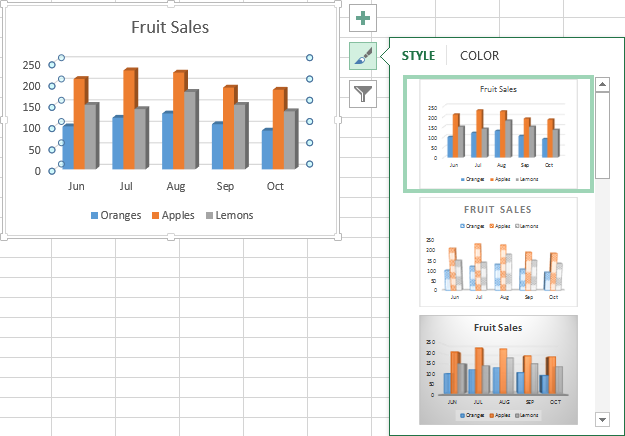
ಅಥವಾ ವಿಭಾಗದಲ್ಲಿನ ಶೈಲಿಗಳಲ್ಲಿ ಒಂದನ್ನು ಆಯ್ಕೆಮಾಡಿ ಚಾರ್ಟ್ ಶೈಲಿಗಳು (ಚಾರ್ಟ್ಸ್ ಸ್ಟೈಲ್ಸ್) ಟ್ಯಾಬ್ ನಿರ್ಮಾಣಕಾರ (ವಿನ್ಯಾಸ):
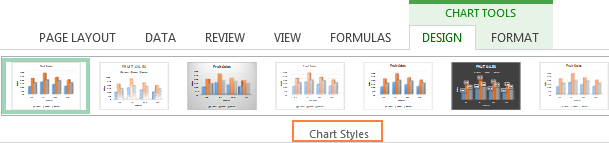
ಚಾರ್ಟ್ ಬಣ್ಣಗಳನ್ನು ಬದಲಾಯಿಸುವುದು
ಎಕ್ಸೆಲ್ನಲ್ಲಿನ ಚಾರ್ಟ್ನ ಬಣ್ಣದ ಥೀಮ್ ಅನ್ನು ಬದಲಾಯಿಸಲು, ಐಕಾನ್ ಕ್ಲಿಕ್ ಮಾಡಿ ಚಾರ್ಟ್ ಶೈಲಿಗಳು (ಚಾರ್ಟ್ ಶೈಲಿಗಳು), ಟ್ಯಾಬ್ ತೆರೆಯಿರಿ ಬಣ್ಣ (ಬಣ್ಣ) ಮತ್ತು ಸೂಚಿಸಿದ ಬಣ್ಣದ ಥೀಮ್ಗಳಲ್ಲಿ ಒಂದನ್ನು ಆಯ್ಕೆಮಾಡಿ. ಆಯ್ಕೆಮಾಡಿದ ಬಣ್ಣಗಳನ್ನು ತಕ್ಷಣವೇ ರೇಖಾಚಿತ್ರಕ್ಕೆ ಅನ್ವಯಿಸಲಾಗುತ್ತದೆ ಮತ್ತು ಹೊಸ ಬಣ್ಣದಲ್ಲಿ ಅದು ಉತ್ತಮವಾಗಿ ಕಾಣುತ್ತದೆಯೇ ಎಂದು ನೀವು ತಕ್ಷಣವೇ ಮೌಲ್ಯಮಾಪನ ಮಾಡಬಹುದು.
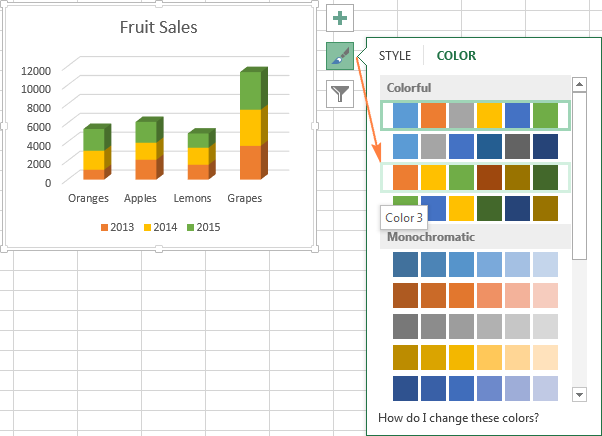
ಪ್ರತಿ ಸರಣಿಗೆ ಪ್ರತ್ಯೇಕವಾಗಿ ಬಣ್ಣವನ್ನು ಆಯ್ಕೆ ಮಾಡಲು, ಚಾರ್ಟ್ನಲ್ಲಿ ಡೇಟಾ ಸರಣಿಯನ್ನು ಆಯ್ಕೆ ಮಾಡಿ, ಟ್ಯಾಬ್ ತೆರೆಯಿರಿ ಫ್ರೇಮ್ವರ್ಕ್ (ಫಾರ್ಮ್ಯಾಟ್) ಮತ್ತು ವಿಭಾಗದಲ್ಲಿ ಆಕಾರ ಶೈಲಿಗಳು (ಆಕಾರ ಶೈಲಿಗಳು) ಕ್ಲಿಕ್ ಮಾಡಿ ಆಕಾರ ಭರ್ತಿ (ಆಕಾರ ಭರ್ತಿ).
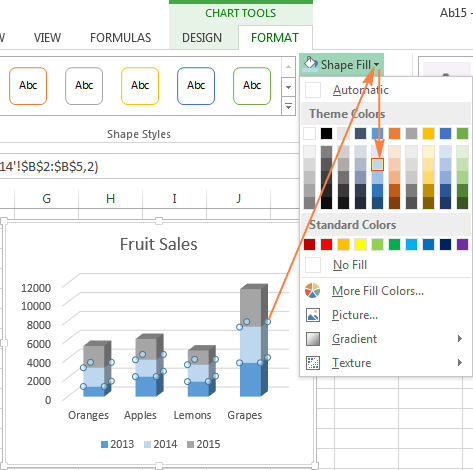
ಚಾರ್ಟ್ನ x ಮತ್ತು y ಅಕ್ಷಗಳನ್ನು ಹೇಗೆ ಬದಲಾಯಿಸುವುದು
ಎಕ್ಸೆಲ್ನಲ್ಲಿ ಚಾರ್ಟ್ ರಚಿಸುವಾಗ, ಚಾರ್ಟ್ ನಿರ್ಮಿಸಲಾದ ಮೂಲ ಡೇಟಾದ ಸಾಲುಗಳು ಮತ್ತು ಕಾಲಮ್ಗಳ ಸಂಖ್ಯೆಯನ್ನು ಆಧರಿಸಿ ಡೇಟಾ ಸರಣಿಯ ದೃಷ್ಟಿಕೋನವನ್ನು ಸ್ವಯಂಚಾಲಿತವಾಗಿ ನಿರ್ಧರಿಸಲಾಗುತ್ತದೆ. ಬೇರೆ ರೀತಿಯಲ್ಲಿ ಹೇಳುವುದಾದರೆ, ಆಯ್ದ ಸಾಲುಗಳು ಮತ್ತು ಕಾಲಮ್ಗಳಿಗೆ ಗ್ರಾಫ್ ಅನ್ನು ಹೇಗೆ ಸೆಳೆಯುವುದು ಎಂಬುದನ್ನು ಮೈಕ್ರೋಸಾಫ್ಟ್ ಎಕ್ಸೆಲ್ ಸ್ವತಂತ್ರವಾಗಿ ನಿರ್ಧರಿಸುತ್ತದೆ.
ಚಾರ್ಟ್ನಲ್ಲಿನ ಸಾಲುಗಳು ಮತ್ತು ಕಾಲಮ್ಗಳ ಡೀಫಾಲ್ಟ್ ವ್ಯವಸ್ಥೆಯು ನಿಮಗೆ ಸರಿಹೊಂದುವುದಿಲ್ಲವಾದರೆ, ನೀವು ಸುಲಭವಾಗಿ ಸಮತಲ ಮತ್ತು ಲಂಬವಾದ ಅಕ್ಷಗಳನ್ನು ವಿನಿಮಯ ಮಾಡಿಕೊಳ್ಳಬಹುದು. ಇದನ್ನು ಮಾಡಲು, ರೇಖಾಚಿತ್ರವನ್ನು ಮತ್ತು ಟ್ಯಾಬ್ನಲ್ಲಿ ಆಯ್ಕೆಮಾಡಿ ನಿರ್ಮಾಣಕಾರ (ವಿನ್ಯಾಸ) ಕ್ಲಿಕ್ ಮಾಡಿ ಸಾಲು ಕಾಲಮ್ (ಸಾಲು/ಕಾಲಮ್ ಬದಲಿಸಿ).
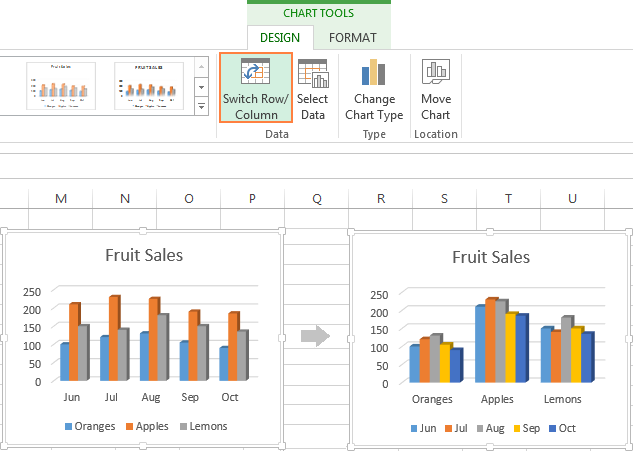
ಎಕ್ಸೆಲ್ ನಲ್ಲಿ ಚಾರ್ಟ್ ಅನ್ನು ಎಡದಿಂದ ಬಲಕ್ಕೆ ತಿರುಗಿಸುವುದು ಹೇಗೆ
ನೀವು ಎಂದಾದರೂ ಎಕ್ಸೆಲ್ನಲ್ಲಿ ಚಾರ್ಟ್ ಅನ್ನು ರಚಿಸಿದ್ದೀರಾ ಮತ್ತು ಡೇಟಾ ಪಾಯಿಂಟ್ಗಳು ನೀವು ಪಡೆಯಲು ಬಯಸಿದ್ದಕ್ಕೆ ವಿರುದ್ಧವಾದ ಕ್ರಮದಲ್ಲಿವೆ ಎಂದು ಕೊನೆಯಲ್ಲಿ ಮಾತ್ರ ಅರಿತುಕೊಂಡಿದ್ದೀರಾ? ಈ ಪರಿಸ್ಥಿತಿಯನ್ನು ಸರಿಪಡಿಸಲು, ಕೆಳಗೆ ತೋರಿಸಿರುವಂತೆ ರೇಖಾಚಿತ್ರದಲ್ಲಿ ವಿಭಾಗಗಳನ್ನು ನಿರ್ಮಿಸಿದ ಕ್ರಮವನ್ನು ನೀವು ರಿವರ್ಸ್ ಮಾಡಬೇಕಾಗುತ್ತದೆ.
ಚಾರ್ಟ್ನ ಸಮತಲ ಅಕ್ಷದ ಮೇಲೆ ಬಲ ಕ್ಲಿಕ್ ಮಾಡಿ ಮತ್ತು ಕ್ಲಿಕ್ ಮಾಡಿ ಆಕ್ಸಿಸ್ ಫಾರ್ಮ್ಯಾಟ್ ಸಂದರ್ಭ ಮೆನುವಿನಲ್ಲಿ (ಫಾರ್ಮ್ಯಾಟ್ ಆಕ್ಸಿಸ್).
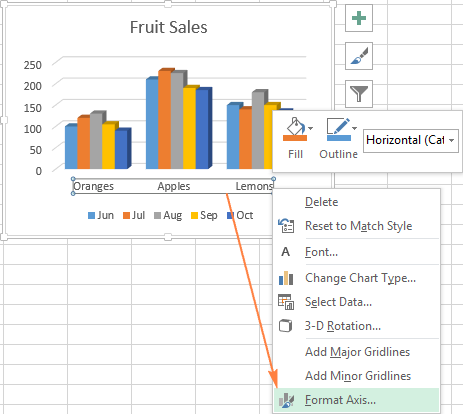
ನೀವು ರಿಬ್ಬನ್ನೊಂದಿಗೆ ಕೆಲಸ ಮಾಡಲು ಹೆಚ್ಚು ಒಗ್ಗಿಕೊಂಡಿದ್ದರೆ, ಟ್ಯಾಬ್ ತೆರೆಯಿರಿ ನಿರ್ಮಾಣಕಾರ (ವಿನ್ಯಾಸ) ಮತ್ತು ಒತ್ತಿರಿ ಚಾರ್ಟ್ ಎಲಿಮೆಂಟ್ ಸೇರಿಸಿ (ಚಾರ್ಟ್ ಎಲಿಮೆಂಟ್ ಸೇರಿಸಿ) > ಅಕ್ಷಗಳು (ಅಕ್ಷಗಳು) > ಹೆಚ್ಚುವರಿ ಅಕ್ಷದ ಆಯ್ಕೆಗಳು (ಹೆಚ್ಚು ಅಕ್ಷದ ಆಯ್ಕೆಗಳು).
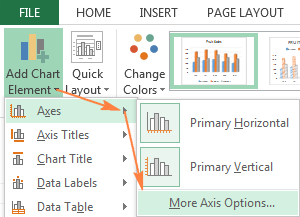
ಯಾವುದೇ ರೀತಿಯಲ್ಲಿ, ಫಲಕ ಕಾಣಿಸುತ್ತದೆ. ಆಕ್ಸಿಸ್ ಫಾರ್ಮ್ಯಾಟ್ (ಫಾರ್ಮ್ಯಾಟ್ ಆಕ್ಸಿಸ್) ಟ್ಯಾಬ್ನಲ್ಲಿ ಎಲ್ಲಿದೆ ಅಕ್ಷದ ನಿಯತಾಂಕಗಳು (ಆಕ್ಸಿಸ್ ಆಯ್ಕೆಗಳು) ನೀವು ಆಯ್ಕೆಯನ್ನು ಟಿಕ್ ಮಾಡಬೇಕಾಗುತ್ತದೆ ವರ್ಗಗಳ ಹಿಮ್ಮುಖ ಕ್ರಮ (ವರ್ಗಗಳು ಹಿಮ್ಮುಖ ಕ್ರಮದಲ್ಲಿ).
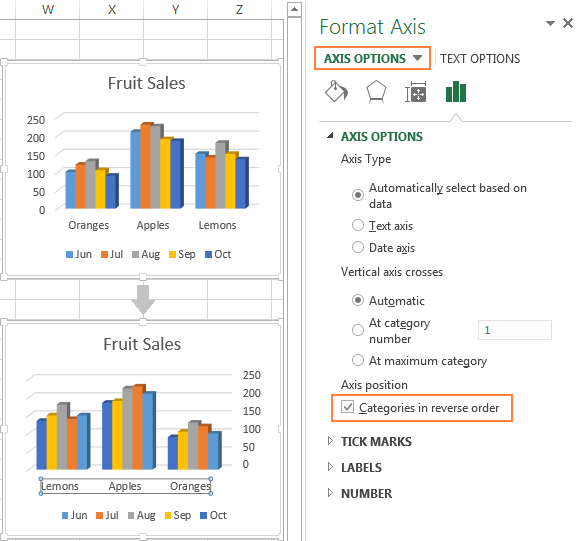
ಎಕ್ಸೆಲ್ನಲ್ಲಿ ಎಡದಿಂದ ಬಲಕ್ಕೆ ಚಾರ್ಟ್ ಅನ್ನು ಫ್ಲಿಪ್ ಮಾಡುವುದರ ಜೊತೆಗೆ, ನೀವು ಚಾರ್ಟ್ನಲ್ಲಿ ವಿಭಾಗಗಳು, ಮೌಲ್ಯಗಳು ಅಥವಾ ಡೇಟಾ ಸರಣಿಗಳ ಕ್ರಮವನ್ನು ಬದಲಾಯಿಸಬಹುದು, ಡೇಟಾ ಪಾಯಿಂಟ್ಗಳ ಪ್ಲ್ಯಾಟಿಂಗ್ ಕ್ರಮವನ್ನು ಹಿಮ್ಮುಖಗೊಳಿಸಬಹುದು, ಪೈ ಚಾರ್ಟ್ ಅನ್ನು ಯಾವುದೇ ಕೋನಕ್ಕೆ ತಿರುಗಿಸಬಹುದು ಮತ್ತು ಇನ್ನಷ್ಟು. ಎಕ್ಸೆಲ್ನಲ್ಲಿ ಚಾರ್ಟ್ಗಳನ್ನು ತಿರುಗಿಸುವ ವಿಷಯಕ್ಕೆ ಪ್ರತ್ಯೇಕ ಲೇಖನವನ್ನು ಮೀಸಲಿಡಲಾಗಿದೆ.
ಎಕ್ಸೆಲ್ನಲ್ಲಿ ನೀವು ಚಾರ್ಟ್ಗಳನ್ನು ಹೇಗೆ ಕಸ್ಟಮೈಸ್ ಮಾಡಬಹುದು ಎಂಬುದರ ಕುರಿತು ಇಂದು ನೀವು ಕಲಿತಿದ್ದೀರಿ. ಸಹಜವಾಗಿ, ಈ ಲೇಖನವು ಎಕ್ಸೆಲ್ನಲ್ಲಿ ಸೆಟ್ಟಿಂಗ್ಗಳು ಮತ್ತು ಫಾರ್ಮ್ಯಾಟಿಂಗ್ ಚಾರ್ಟ್ಗಳ ವಿಷಯದ ಮೇಲ್ಮೈಯನ್ನು ಸ್ಕ್ರಾಚ್ ಮಾಡಲು ಮಾತ್ರ ನಿಮಗೆ ಅನುಮತಿಸುತ್ತದೆ, ಆದರೂ ಇದರ ಬಗ್ಗೆ ಹೆಚ್ಚಿನದನ್ನು ಹೇಳಬಹುದು. ಮುಂದಿನ ಲೇಖನದಲ್ಲಿ, ವಿವಿಧ ವರ್ಕ್ಶೀಟ್ಗಳಲ್ಲಿರುವ ಡೇಟಾದಿಂದ ನಾವು ಚಾರ್ಟ್ ಅನ್ನು ನಿರ್ಮಿಸುತ್ತೇವೆ. ಈ ಮಧ್ಯೆ, ಇಂದು ಪಡೆದ ಜ್ಞಾನವನ್ನು ಕ್ರೋಢೀಕರಿಸಲು ನೀವು ಅಭ್ಯಾಸ ಮಾಡಬೇಕೆಂದು ನಾನು ಶಿಫಾರಸು ಮಾಡುತ್ತೇವೆ.